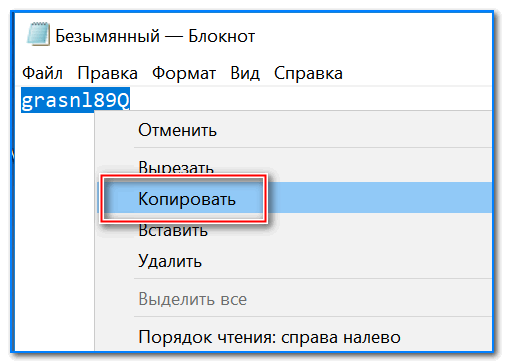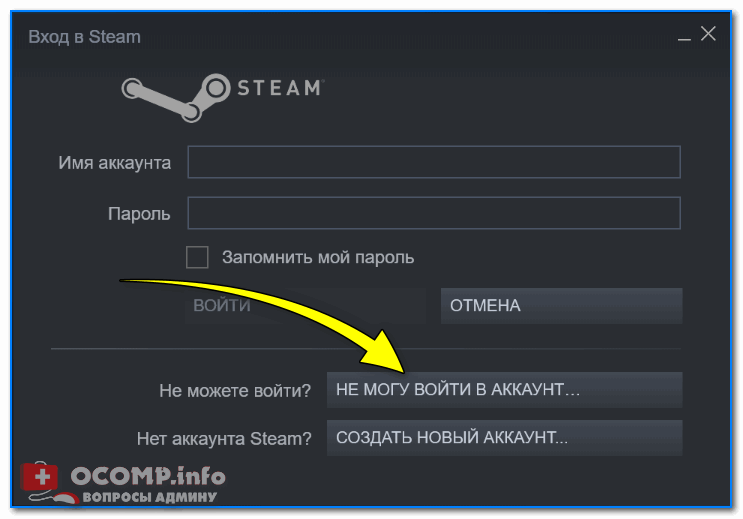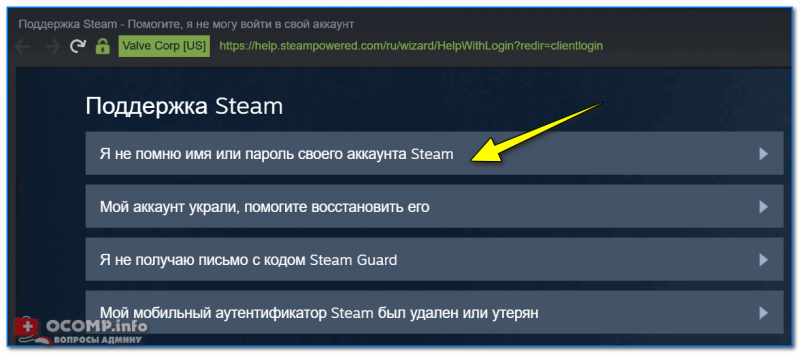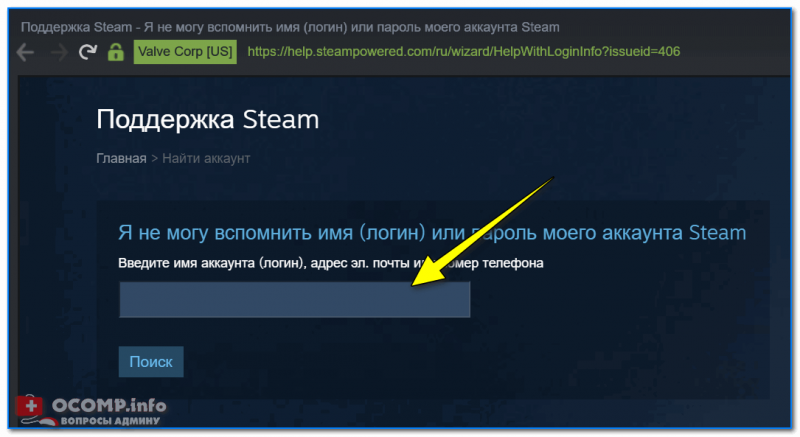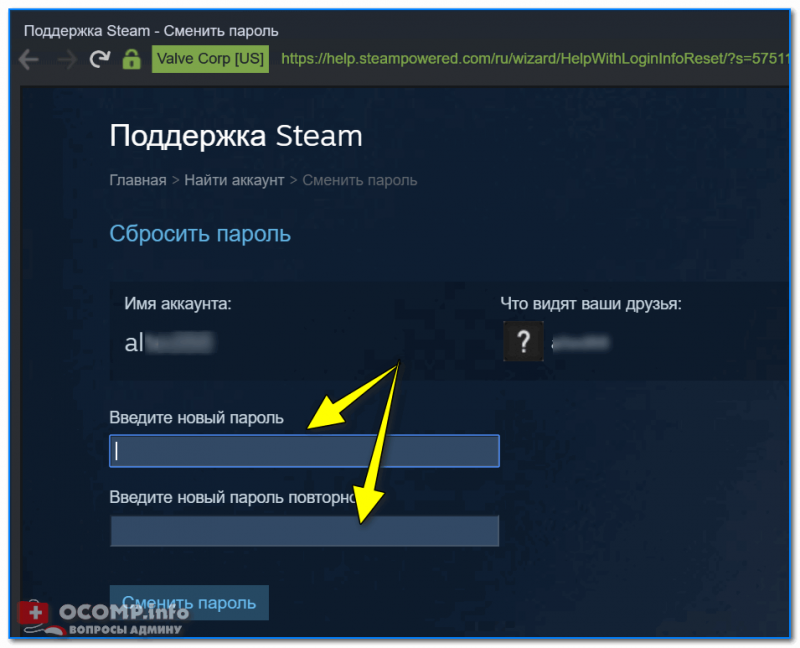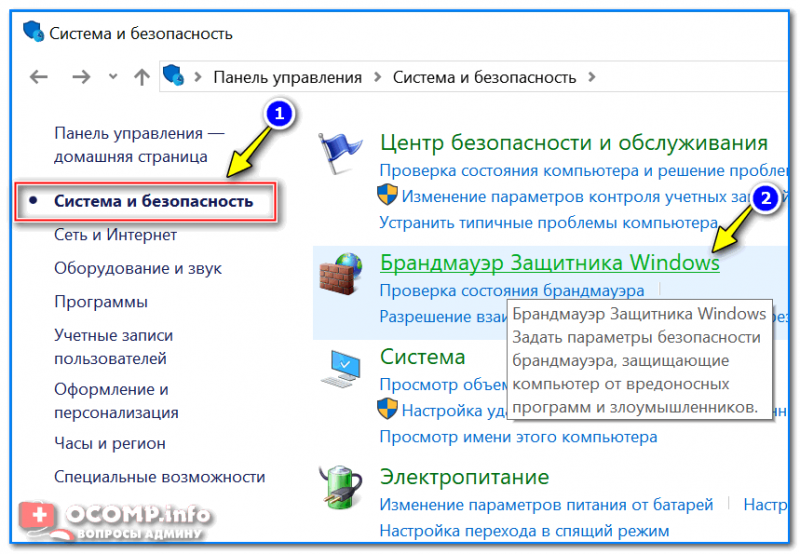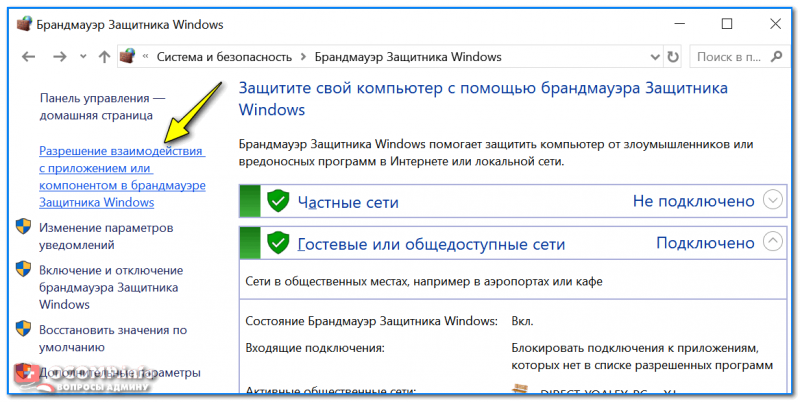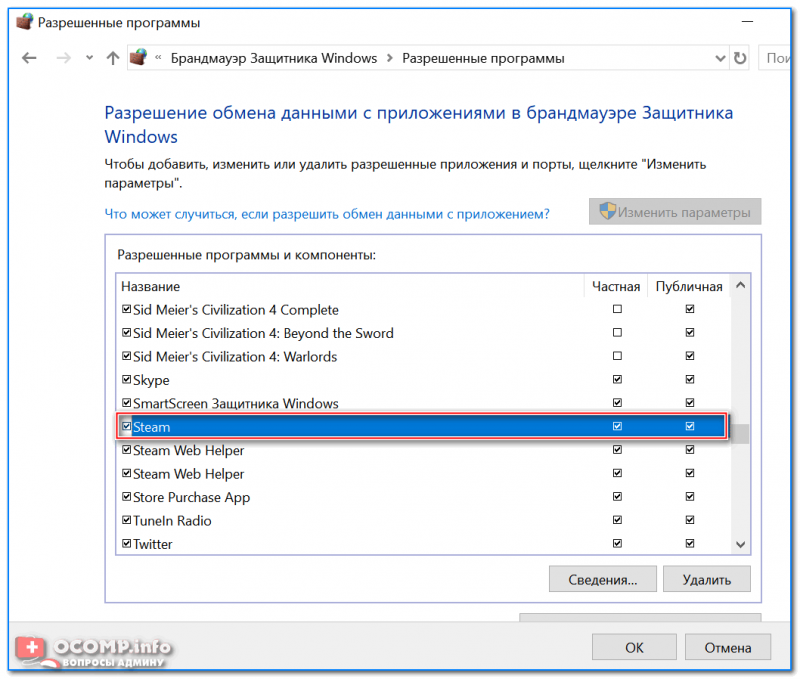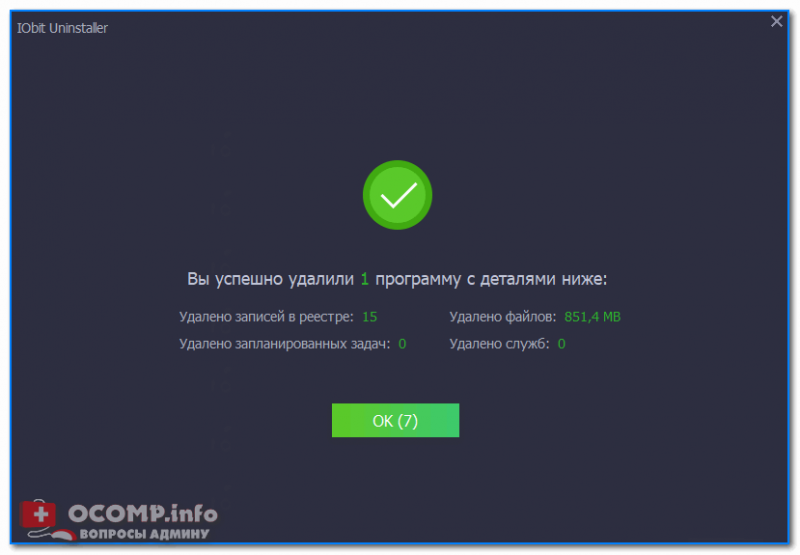Обновлено: 29.01.2023
Другие ошибки при запуске игры
При запуске игры вы могли столкнуться со следущими ошибками:
- Операция требует повышения
- Устройство не опознает команду
- Отказано в доступе
Данные ошибки означают, что у вас не запущена служба MRAC, необходимая для работы Warface.
Игровой центр необходимо однократно запустить на компьютере с правами администратора для первоначальной активации службы. После этого вы сможете запускать игру и с учетной записи, обладающей ограниченными правами.
Если вы используете Windows 7 без накопительного пакета обновления (SP1), то возможны проблемы в работе игры и службы.
Вам необходимо будет установить версию операционной системы с пакетом обновлений (Service Pack).
Определить версию вашей операционной системы вы можете при помощи следующей команды.
Операционные системы Windows XP и Windows Vista больше не поддерживаются игрой.
Рекомендации по решению проблемы.
Щелкните правой кнопкой мыши по значку Игрового центра в системном лотке и выберите пункт «Выход», затем перезапустите Игровой центр от имени администратора.
Чтобы запустить Игровой центр от имени администратора, выполните следующее:
- Щелкните правой кнопкой мыши по ярлыку Игрового центра и выберите в открывшемся меню пункт «Запуск от имени администратора».
- Если такого пункта нет, выберите «Свойства», перейдите на вкладку «Совместимость» и установите галочку «Выполнять эту программу от имени администратора».
- Если галочку невозможно установить, нажмите на данной вкладке кнопку «Изменить параметры для всех пользователей». Возможно, вам нужно будет ввести логин и пароль учетной записи пользователя, у которого есть права администратора вашего компьютера, и нажать кнопку «Да».
В некоторых случаях может потребоваться перезагрузка компьютера.
Если у вас нет ярлыка Игрового центра на рабочем столе или в другом известном вам месте, проделайте следующее:
Чтобы открыть папку пользователя, нажмите «Пуск -> Выполнить», затем в открывшемся окне наберите %userprofile%.
При отсутствии пункта «Выполнить» щелкните правой кнопкой мыши по свободному месту в меню «Пуск», выберите «Свойства», перейдите на вкладку «Меню «Пуск», нажмите кнопку «Настроить» и в открывшемся окне установите галочку в строке «Команда «Выполнить».
Чтобы увидеть скрытую папку AppData в папке %userprofile% проделайте следующие действия:
Нажмите «Пуск» > «Панель управления» > «Параметры папок». В открывшемся окошке перейдите на вкладку «Вид» и установите переключатель «Скрытые файлы и папки» в состояние «Показывать скрытые файлы, папки и диски».
Если вы не знаете логин и пароль учетной записи, обладающей на вашем компьютере правами администратора, выясните данную информацию у других пользователей вашего компьютера или обратитесь в специализированный сервисный центр.
Обращаем ваше внимание, что перед запуском от имени администратора необходимо полностью выйти из игрового центра через его значок в системном лотке.
При сохранении проблемы выполните «чистую» загрузку по следующей инструкции. Если это помогло, вы можете попробовать выключать запущенные программы и процессы по одному, чтобы выяснить, какой из них конфликтует с игрой.
Если проблема сохраняется после выполнения всех рекомендаций:
-
перейдите в папку с игрой
Если ничего из вышеперечисленного не помогает, создайте запрос в службу поддержки из данной статьи.
Что делать если в игровом центре вылазит ошибка с надписью «не удалось авторизоваться steam-логином warface» скрин прикреплен
Я уже нашел решение данной проблемы, в первый раз оно мне не помогло по какой то причине, но уже во второй помогло.
В игровом центре заходим в «настройки приложения»
Потом открываем вкладку «системные»
И там где «Режим использования прокси-сервера» ставим всегда, и нажимаем «ок» после чего игровой центр перезагружается, и уже все должно начать работать.
Спасибо, я не хочу, я хочу найти решение данной проблемы!
Богдан Григоренко Просветленный (32289) Mr Melgak, тебе же говорят, запусти игру через стим
При включении игры Warface в steam выходит ошибка: Не удалось авторизоваться стим-логином., раньше играл такого не было. Когда раздал интернет с телефона, все зашло, но на телефоне интернет не вечный, а почему на модеме перестал работать не пойму, вроде бы сам интернет рабочий, прошу помочь, переустанавливал и стим и игру, не помогло (
Внимание: У кого такая же проблема, все таки это связанно с интернетом. На след. день утром все прошло, ну и интернет стал гораздо лучше. Если у вас такая проблема, просто перезагрузите роутер, или смените сеть, ну или если вы терпеливы, просто подождите как я.
- Проверьте, есть ли у вас доступ в интернет.
- Проверьте официальный сайт и группу в соцсети «ВКонтакте» на наличие новостей о плановых профилактических работах.
- Если вы используете маршрутизатор (роутер), и особенности подключения к Интернету позволяют обойтись без дополнительных сетевых устройств, подключите свой компьютер без маршрутизатора.
- Временно отключите антивирус, брэндмауэр, файрволл.
- Отключите все фоновые приложения, которые могут влиять на поступлениеотправку информации (например, торрент-клиенты).
- Попробуйте авторизоваться, совершив вход в систему при чистой автозагрузке.
О том, как выполнить «чистую» загрузку операционной системы указано в статье.
В случае сохранения проблемы, пожалуйста, сообщите о ее существовании специалистам поддержки пользователей, подав запрос из данной статьи.
При обработке вашего запроса произошла ошибка. Пожалуйста, повторите попытку через несколько минут.
Войдите в свой аккаунт Steam, чтобы просмотреть покупки и статус аккаунта, а также получить персональную помощь.
Доступ к вашему аккаунту через клиент Steam происходит иначе, чем через браузер. Пожалуйста, обратитесь к нашей статье об устранении сетевых неполадок и удостоверьтесь, что параметры вашего соединения совместимы со Steam.
Кроме того, со Steam могут конфликтовать другие программы на вашем компьютере. Пожалуйста, ознакомьтесь с нашей статьей об этих программах.
Если проблемы с клиентом Steam продолжают возникать, то они могут быть связаны с техническим обслуживанием Steam или неполадками вашего интернет-провайдера. В этом случае подождите несколько часов и повторите попытку.
Перетащите сюда файлы, которые вы хотите прикрепить
Введите код, указанный в нашем письме:
Читайте также:
- Лимон крафт форум проблемы
- Domina coral bay расположение отелей
- Pulkovo outlet village какие магазины
- Забытый каньон genshin impact
- Watch dogs оптимизация
24 апреля, 2022 24 апреля, 2022
Содержание статьи
- Проверить статус Steam
- Перезагрузите компьютер
- Сброс пароля и другие данные
- Отключить мешающие программы
- Настройте свой брандмауэр
Не можете войти в Steam даже после ввода правильного пароля? Мы поможем вам решить проблему.
Steam — самая популярная игровая платформа для ПК, поскольку на ней размещено огромное количество игр, любимых геймерами. Несмотря на такую большую популярность, Steam имеет свою долю проблем и ошибок, которые продолжают беспокоить пользователей.
Помимо проблем, которые мы уже обсуждали на нашей платформе, еще одна проблема, с которой часто сталкиваются пользователи, заключается в том, что они не могут выйти из Steam со своей учетной записью пользователя. Пользователи очень обеспокоены этой проблемой, поскольку Steam продолжает выдавать пароль как неверную ошибку вместе с кодом ошибки. Что еще хуже, ошибка продолжает возникать, несмотря на неоднократные попытки входа в систему с правильным паролем.
Если вы также боретесь с этой ситуацией, не волнуйтесь! Мы поможем вам. В этой статье мы изложили проверенные методы устранения неполадок, которые исправят ошибку «Не удается войти в Steam». Итак, давайте проверим их.
Проверить статус Steam
Прежде чем опробовать основные исправления, важно убедиться, что серверы Steam находятся в рабочем состоянии и не сталкиваются с перебоями в работе в данный момент. Часто серверы отключаются на техническое обслуживание, поэтому вы продолжаете сталкиваться с такими проблемами, как эта.
Чтобы увидеть статус сервера, перейдите на страницу статистики игрока. Если возникнут какие-либо проблемы с сервером, вы узнаете о них.
Помимо этого, вы также можете посетить веб-сайт, такой как Downdetector или какой-либо другой подобный, и посмотреть, сообщил ли какой-либо игрок о той же проблеме.
Перезагрузите компьютер
Это основной метод устранения неполадок, но его обязательно нужно использовать всякий раз, когда вы сталкиваетесь с какой-либо странной проблемой такого рода. Поскольку вы столкнулись с этой проблемой, есть большая вероятность, что какая-то фоновая программа или проблема с сетью не позволяют вам войти в Steam.
Просто нажмите кнопку перезагрузки, и вы увидите, как легко вы сможете решить эту проблему.
Сброс пароля и другие данные
Если проблема не устранена, пришло время сделать паузу и подумать, используете ли вы правильные учетные данные для входа.
Для непосвященных: вам нужно имя вашей учетной записи, чтобы войти в Steam. Помните, что ваше имя пользователя отличается от вашего адреса электронной почты и отображаемого имени. Кроме того, убедитесь, что вы вводите правильный пароль. Не забудьте проверить, включен ли Caps Lock или наоборот.
Если вы пробовали все это, проверьте имя своей учетной записи и сбросьте пароль. Вот как:
- Перейдите по ссылке «Я не могу войти» в окне входа в Steam.
- Затем нажмите кнопку «Справка, я не могу войти» на следующем экране.
- Затем нажмите кнопку «Я забыл имя или пароль своей учетной записи Steam».
- Теперь введите свой адрес электронной почты или номер телефона, связанный с учетной записью, и нажмите кнопку «Поиск».
- Вы получите электронное письмо с подтверждением или подсказку в мобильном приложении. Это будет зависеть от выбранного вами метода проверки.
- После проверки выберите параметр «Сбросить мой пароль» и следуйте инструкциям на экране.
Отключить мешающие программы
Valve уже указала на несколько программ, которые мешают правильной работе приложения Steam. Полный список можно посмотреть в службе поддержки Steam. Мы перечисляем важные из них, о которых вам нужно позаботиться:
- Антивирусное и антишпионское программное обеспечение
- VPN
- Брандмауэры и другие приложения безопасности
- P2P и файлообменные клиенты
- Приложения FTP и веб-сервера
- Программы IP-фильтрации
- Скачать программы-акселераторы/менеджеры
Если вы настроили одну или несколько из них на своем ПК, вам следует отключить эти программы, а затем протестировать их одну за другой, чтобы увидеть, какая из них конфликтует с приложением Steam.
Настройте свой брандмауэр
Как уже упоминалось, брандмауэр находится в списке приложений, которые мешают правильной работе приложения Steam. Чтобы исключить эту причину, вам следует отключить брандмауэр и попробовать войти в систему. Если вам это удастся, вы не виноваты в проблеме.
Теперь пришло время заняться этим:
- Используйте клавишу Windows + I, чтобы запустить параметры Windows, а затем выберите параметр «Обновление и безопасность» на левой панели.
- Затем выберите «Безопасность Windows», а затем «Открыть безопасность Windows».
- На следующей странице нажмите «Брандмауэр и защита сети» и выберите сетевую активность на вашем ПК.
- Чтобы отключить брандмауэр Microsoft Defender, переместите ползунок в положение «выключено».
- Вы также можете разрешить приложение Steam через брандмауэр. Вот что вам нужно сделать:
- Откройте опцию «Управление настройками», и здесь вы найдете все приложения, связанные со Steam, в списке.
- Теперь вам нужно разрешить их через частную и общедоступную сети.
- После того, как вы закончите с этим, нажмите кнопку «ОК».
Согласно рекомендациям Valve, вы должны разрешить следующие исполняемые файлы проходить через брандмауэр:
- steaminstall.exe
- steam.exe
- hl.exe
- hl2.exe
- steamTmp.exe
После того, как вы закончите настройку брандмауэра Windows, попробуйте войти снова.
Вывод
Это все в этом кратком руководстве! Надеемся, что проблема с невозможностью войти в приложение Steam теперь исправлена с помощью одного из исправлений, перечисленных выше. Какой из методов решил проблему для вас? Не забудьте упомянуть об этом в комментариях.

Вопрос по поводу работы Steam очень популярный, который я уже не раз (и не два 😉) получал через самые разные контакты. Может оно и правильно: все-таки игры не только коротают время, но и помогают снять стресс, успокаивают, создают новые знакомства.
В этой заметке я приведу наиболее частые проблемы, возникающие при входе в аккаунт Steam. Пройдясь по ним и выполнив нехитрые рекомендации, высока вероятность восстановления работы аккаунта.
Отмечу, что я не претендую на истину в последней инстанции, и к рекомендациям относитесь критически. Тем более не могу себя назвать частым гостем в Steam (а потому о некоторых новомодных нюансах могу знать не всё) …
Теперь о причинах и о том, что можно сделать с ними…
*
Содержание статьи
- 1 Вероятные причины, из-за которых Steam может быть недоступным
- 1.1 Пару слов о пароле и логине
- 1.2 Проверьте доступность сети интернет
- 1.3 Процесс Steam завис (и не отвечает)
- 1.4 Блокировка Steam брандмауэром или антивирусом
- 1.5 Часть файлов Steam была удалена или повреждена
- 1.6 Некорректные настройки роутера
→ Задать вопрос | дополнить
Вероятные причины, из-за которых Steam может быть недоступным
Пару слов о пароле и логине
Итак, начать хочу с краеугольного камня! В 80÷90% случаях проблем со входом наблюдаются из-за неверного ввода пароля и логина. Причем, многие пользователи утверждают, что их данные для входа точно правильные, ведь они записаны на листочке 😉…
Здесь сразу сделаю ремарку. Данные при вводе могут быть некорректными из-за:
- неверной раскладки (обратите также внимание, нет ли у вас утилит, которые автоматически меняют раскладку – они ее могут легко менять при вводе пароля);
- из-за нажатой клавиши Caps Lock;
- из-за «появления» пробела (в начале или конце строки ввода пароля).
Как вариант: попробуйте сначала набрать свой пароль в блокноте, сверьте все до единого символа. После чего выделите его, скопируйте и вставьте в строку «Пароль» в Steam.
Случайно-набранный пароль в блокноте
Если вышесказанное не помогло войти в аккаунт – воспользуйтесь спец. кнопкой «Не могу войти в аккаунт…». См. скрин ниже.
не могу войти в аккаунт Steam
Далее Steam предложит вам выбрать что-то одно из нескольких разнообразных вариантов событий. В большинстве случаев, если вы просто забыли пароль, или он вдруг не подходит – достаточно кликнуть по первой ссылке «Я не помню имя или пароль своего аккаунта Steam».
Не помню имя и пароль
После чего указать свой e-mail, или телефон, или логин.
Имя, почта или номер телефона
Дальше сервис предложит создать вам новый пароль. В целом, все достаточно просто и быстро.
Ввод нового пароля
*
Проверьте доступность сети интернет
Второй момент, на котором не могу не заострить внимание – это стабильность интернет-подключения (и вообще, его наличие). Обратите внимание на трей (значок сети, обычно, расположен рядом со значком звука, раскладкой). На нем не должно гореть никаких красных крестиков и желтых восклицательных знаков (как в примере ниже).
Пример ошибки: при наведении на значок Wi-Fi, Windows сообщает, что соединение без доступа к интернету…
Если со значком все в порядке, проверьте стабильность интернет-соединения, какая текущая скорость (если она менее 15-20 Кб/с – то неудивительно, что Steam будет ужасно тормозить и вы можете не дождаться его загрузки).
Сделать это лучше всего с помощью специальных сервисов. Например, весьма неплохую стабильность и качество показывает сервис: http://beta.speedtest.net/ru (скрин его работы см. ниже).
📌 В помощь!
Лучшие сервисы для теста скорости работы сети интернет – https://ocomp.info/kak-uznat-skorost-interneta.html
Результаты в beta.speedtest.net/ru
В процессе теста обратите внимание на скорость скачивания и загрузки – для качественной* работы сети, скорость не должна быть ниже 2-3 Mbps…
*
Процесс Steam завис (и не отвечает)
В некоторых случаях после запуска Steam – может совсем ничего не происходить (как будто вы ничего и не открывали). Чаще всего в этом случае процесс Steam просто завис (и пока его не перезапустите и не попробуете открыть заново – проблему не решить…).
Для того, чтобы просмотреть все запущенные процессы в системе – необходимо открыть 📌диспетчер задач (сочетание кнопок Ctrl+Shift+Esc или Ctrl+Alt+Del). После зайдите во вкладку «Процессы», отсортируйте приложения по имени и посмотрите не горит ли напротив Steam (в графе «Состояние») фраза «Не отвечает».
Чтобы закрыть процесс: просто кликните на нем правой кнопкой мышки, и во всплывшем меню выберите «Снять задачу». (см. пример на скрине ниже).
Диспетчер задач – Steam – снять задачу
*
Блокировка Steam брандмауэром или антивирусом
Современные брандмауэры, обычно, Steam не блокируют и предоставляют ему доступ к сети. Однако, многое зависит от настроек безопасности и выставленных политиках (тем более, если мы говорим не о встроенном в Windows брандмауэре, а о сторонних продуктах).
Если у вас установлен какой-нибудь антивирус – попробуйте на время теста отключить его на некоторое время (15-30 мин.). Дабы современные антивирусы позволяют достаточно просто это сделать, например, Avast можно отключить, нажав на его значок в трее…
Отключение антивируса Avast на 1 час
После чего попробуйте запустить Steam и проверить его работу.
Чтобы проверить не заблокирован ли Steam в брандмауэре Windows (он будет активен, если у вас не установлено стороннего антивирусного ПО) – необходимо открыть панель управления, раздел «Система и безопасность», вкладку «Брандмауэр защитника Windows». См. скриншот ниже. 👇
Брандмауэр защитника Windows
Далее в меню слева перейти по ссылке «Разрешение взаимодействия с приложением или компонентом в брандмауэре защитника Windows».
Разрешение взаимодействия…
Перед вами должен открыться большой список приложений: в нем необходимо найти Steam и проверить, стоят ли галочки доступа к частной и публичной сети. В идеале должно выглядеть также, как у меня на скрине ниже.
Steam – разрешен ли обмен данными в брандмауэре
*
Часть файлов Steam была удалена или повреждена
В некоторых случаях, например, при вирусном заражении (или не корректной установке/удалении) – часть файлов Steam может быть удалены, либо повреждена. Разумеется, Steam проверяет целостность многих файлов, и при необходимости загружает их заново. Тем не менее, работает это далеко не со всеми файлами…
Поэтому, если все вышеперечисленное не помогло, порекомендовал бы удалить полностью Steam и установить его заново.
Ремарка: для полного удаления Steam лучше всего воспользоваться спец. утилитой IObit Uninstaller, которая поможет не только очистить диск от старых файлов программы, но и системный реестр (см. скрин ниже).
IObit Uninstaller — была удалена не только программа, но и записи в реестре, временные файлы и пр.
Кстати, обратите внимание на установочный файл Steam – рекомендую загрузить его заново с официального сайта: https://store.steampowered.com/?l=russian (ссылку на установку ищите в верхней части окна, справа).
Сайт Valve Corp
*
Некорректные настройки роутера
Если у вас установлен Wi-Fi роутер – то обратите внимание, что некоторые настройки могут блокировать нормальную работу Steam (причем, это оговорено в документации к программе).
Поэтому, проверьте в настройках роутера следующие параметры (и отключите их на время теста работы Steam):
- Проверка состояния соединения;
- Динамическая фильтрация пакетов;
- Качество обслуживание (QoS);
- UPnP.
📌 В помощь!
Как войти в настройки роутера – https://ocomp.info/kak-zayti-v-nastroyki-routera.html
Настройки роутера — дополнительные — отключаем UPnP
Кроме этого, обратите внимание, что для входа в Steam и загрузки контента у вас должны быть открыты порты (ссылка на офиц. требования):
- HTTP (TCP-порт 80) и HTTPS (443);
- UDP-порты от 27015 до 27030;
- TCP-порты от 27015 до 27030.
О том, как пробросить (или открыть) порты можете узнать из этой инструкции – https://ocomp.info/kak-probrosit-portyi-na-routere.html
*
PS
Если все вышеперечисленное не помогло – возможно, что ваш аккаунт либо был украден (взломан), либо заблокирован. Попробуйте обратиться в поддержку Steam, подробно описав всё, что помните о своем аккаунте (имя пользователя, когда зарегистрирован, сколько было игр, какие куплены и т.д.). Есть вероятность, что аккаунт восстановят (по крайней мере, так было с одним мои товарищем… 😉).
*
Если вы решили подобную проблему как-то иначе – дайте наводку в комментариях.
Удачной игры!
👣
Первая публикация: 6.02.2019
Корректировка: 10.03.2022


Полезный софт:
-
- Видео-Монтаж
Отличное ПО для создания своих первых видеороликов (все действия идут по шагам!).
Видео сделает даже новичок!
-
- Ускоритель компьютера
Программа для очистки Windows от «мусора» (удаляет временные файлы, ускоряет систему, оптимизирует реестр).
Не заходит в Стим продолжительное время? Не получается запустить программу? Не проходит авторизация? Рассмотрели самые распространенные причины возникновения проблем и собрали действенные решения!
Ошибка ввода
Частенько в сети можно встретить вопрос: «Не могу войти в Стим, пишет неправильный логин или пароль, что делать?». Для начала проверить самые простые и элементарные вещи! Да, даже если вы уверены в правильности вводимых данных.
Где может крыться проблема из-за которой не заходит клиент?
- Вы забыли переключить раскладку с русской на английскую;
- Вы ошиблись – случайно нажали не на ту кнопку, кликнули лишний раз;
- Нажали клавишу Caps Lock;
- Случайно ввели пробел до или после основного пароля.
От таких ошибок не застрахован никто. Поэтому стоит стереть введенные данные и внимательно проверить, что вы вводите в окно «Пароль».
Почему не заходит в Стим и пишет «Неверный пароль», разобрались. Откуда берутся трудности с логином?
- Вы неверно ввели имя – пропустили символ, добавили ненужную букву;
- Вы перепутали электронную почту с именем аккаунта. Далеко не всегда эти значения совпадают.
Вводите данные повторно, но Стим не заходит? Вероятно, логин и пароль были забыты. Воспользуйтесь формой для восстановления через электронную почту. Или номер телефона, если вы привязывали мобильный к профилю.
Завис процесс
«Я не могу войти в Стим, но все ввожу правильно», — говорите вы. Такое бывает, вы не заходите, если процесс случайно завис. За несколько секунд избавимся от неприятной ошибки!
- Зажмите одновременно клавиши Ctrl+Alt+Delete, чтобы вызвать диспетчер задач;
- Во вкладке «Процессы» найдите название клиента;
- Если напротив есть иконка «Не отвечает», кликайте по названию правой кнопкой мыши;
- Выбирайте снизу кнопку «Снять задачу»;
- Закрывайте диспетчер. Теперь можно осуществлять повторный вход.
Отличный ответ на вопрос, что делать, если не заходит в Стим! Часто помогает быстро разобраться с возникшими неприятностями.
Поврежденные файлы
Опытные пользователи уже встречались с двумя системными файлами, которые могут блокировать работу приложения полностью. Если вы не понимаете, о чем речь – мы расскажем, что делать, если не можешь войти в Стим!
- Откройте директорию, в которую устанавливали приложение;
- Найдите среди файлов два документа – «ClientRegistry.blob» и «Steam.dll»;
- Выделите их и полностью удалите из папки.
Перезапустите компьютер и попробуйте осуществить вход! Не переживайте, удаленные документы автоматически восстановятся, но уже без закравшихся ошибок.
Важно! В некоторых случаях не получается подобрать решение проблемы и понять, почему не заходит в Стим. Поможет полная переустановка игровой платформы – полностью удаляем софт и ставим новую версию с официального сайта.
Проблемы с интернет-подключением
Добрались до огромного пласта сложностей! Не заходит на сайт Стим или не открывается веб-клиент (мобильное приложение)? Обратите пристальное внимание на качество интернет-подключения!
- Проверьте, что все интернет-опции активированы, а гигабайты трафика не истрачены;
- Убедитесь, что на счету достаточно средств;
- Проверьте надежность подключения – зайдите в любое приложение, откройте любую другую интернет-страницу;
- Перезагрузите роутер или смартфон (можно войти в авиарежим на несколько секунд).
Вы всегда можете обратиться к провайдеру или оператору, служба поддержки поможет разобраться с техническими трудностями.
Порой качество интернет-соединения зависит от сторонних факторов: погодные условия, удаленность от вышек связи, особенности застройки или технические трудности со стороны провайдера.
Страницу серверов должен знать каждый пользователь – если возникла трудность «не могу войти в Стим», нужно быстро проверить качество работы.
- Получили сообщение «Превышено время ожидания» при попытке входа?
- Смиритесь – ошибка общесистемная, ждите устранения.
Крайне рекомендуем провести сканирование системы антивирусом – бывает, в платформу не заходит из-за шпионского программного обеспечения, невидимого глазу.
Интернет есть, но в Стим не заходит даже сейчас? Обязательно учтите такие факторы:
- Трудности с доступом возникают в определенное время (и только с игровой платформой)? Возможно, провайдер блокирует необходимые порты – придется обращаться напрямую с запросом;
- Некоторым играм и самому клиенту требуются дополнительные порты. Полный список есть тут.
Периодически вам не удается войти в Steam из-за тривиальных причин. Это технические неполадки, вина за появление которых лежит на разработчиках – такие баги быстро устраняются, пользователь на них повлиять не может. Поэтому и не заходит! Остается только набраться терпения, подождать.
Конфликт с другими программами
Иногда у вас не заходит в Стим на компьютере из-за конфликта сервиса с другими установленными и запущенными программами. Рекомендуем тщательно проверить запущенные приложения и попробовать их отключить. Обратите внимание на наиболее распространенные типы программ:
- Антивирусы. Негативное влияние может оказывать предустановленная технология защиты от копирования;
- Приложения для виртуальных частных сетей. Иногда они мешают установить соединение с сетью;
- Антишпионские программы. Активный поиск угроз блокирует возможность клиента связаться с серверами и передать трафик;
- Брандмауэры. Также блокируют соединение с сервером;
- Пиринговые клиенты и приложения для совместного доступа к файлам. «Съедают» большую часть пропускной способности компьютера, что плохо влияет на работу другого ПО;
- Программы для фильтрации/блокировки IP. Могут блокировать передачу трафика;
- Приложения для управления и ускорения загрузок. Ограничивают трафик игровой платформы;
- FTP и веб-серверы. Требуют повышенной пропускной способности, от чего страдают другие процессы.
Решение проблемы «не могу войти в Steam, никак не заходит» лежит на поверхности. Если речь идет об антивирусе и брандмауэре, необходимо внести Стим в список исключений. В других случаях стоит полностью отключить стороннее приложение, после чего перезагрузить клиент или компьютер.
Проблемы на смартфоне
Трудности, при появлении которых у вас не заходит в Steam с телефона, мы выделили отдельно. Советуем обратить пристальное внимание на следующие параметры:
- Обновление. Откройте магазин программ и убедитесь, что вы пользуетесь последней версией игрового сервиса. При необходимости поставьте обновление;
- Операционная система. Ось также нуждается в обновлении – в настройках смартфона можно поставить последнюю версию, которая будет стабильно работать;
- Забитый кэш. Вновь отправляйтесь в настройки и очистите кэш, часто это помогает избавиться от проблем.
Разобрались, почему не получается войти в Steam – и что можно с этим сделать! Любая проблема имеет решение, мы предложили массу вариантов на выбор, если программа не заходит. Один из них обязательно подойдет, вы сможете восстановить работоспособность игровой платформы!
йлам
Большое количество пользователей сообщили, что увидели ошибку. Steam не смог авторизовать компьютер. Эта ошибка появляется всякий раз, когда пользователи пытаются авторизовать другой компьютер, чтобы получить доступ к библиотеке игры.
Эта ошибка возникает при попытке использовать сервис Steam под названием Family Sharing. Эта функция позволяет вам делиться играми, которыми вы владеете, с 5 членами вашей семьи, что позволяет членам вашей семьи получать доступ к тем же играм, которыми вы владеете, и наоборот.
Сообщение может появиться, когда VAC (Valve Anti-Cheat) заблокировал одного из пользователей, который пытается поделиться библиотекой игры. Это отключит вашу возможность использовать функцию «Семейный доступ» и не позволит вам получить доступ к бета-версиям программного обеспечения. Даже при том, что это — самая частая причина этой ошибки, пользователи без запрета VAC также столкнулись с этим.
По этим причинам мы рассмотрим лучшие способы устранения неполадок, которые следует использовать при обнаружении этого сообщения об ошибке. Читай дальше, чтобы узнать больше.
1. Запустите Steam с правами администратора
- Перейдите на вашем компьютере к месту установки Steam.
- Щелкните правой кнопкой мыши значок Steam -> выберите « Запуск от имени администратора».
- Попытайтесь увидеть, решил ли этот метод вашу проблему.
2. Проверьте целостность ваших игровых файлов.
- Откройте Steam -> перейдите к игре, которой вы хотите поделиться в своей библиотеке Steam.
- Щелкните правой кнопкой мыши игру —> Свойства.
- На вкладке «Локальные файлы» нажмите кнопку « Проверить целостность файлов игры».
- Подождите, пока процесс завершится, и проверьте, сохраняется ли проблема.
Сэкономьте деньги и никогда не пропустите Steam Sale с этим трюком!
3. Изменить настройки семьи в Steam
- Откройте Steam и зайдите в Настройки.
- Выберите вкладку « Семья ».
- Нажмите на подходящие учетные записи.
- Установите флажок рядом с другом, с которым вы хотите поделиться своей библиотекой, и убедитесь, что он делает то же самое.
- Нажмите OK и попробуйте снова авторизовать компьютер.
4. Деавторизовать свой ПК с другого аккаунта Steam
- Попросите вашего друга или члена семьи зайти в их настройки Steam -> Учетная запись -> Управление другими компьютерами -> выберите «имя вашего ПК» -> Деавторизоваться.
- Следуйте тому же пути из 1-го шага метода №. 4, и авторизуйте тот же компьютер.
- Выйдите из Steam и выйдите из него полностью (с вашего ПК).
- Войдите в Steam.
- Попытайтесь видеть, сохраняется ли проблема.
Мы рассмотрели некоторые из причин, которые могут вызвать сообщение об ошибке Steam не удалось авторизовать компьютер, а также некоторые рекомендуемые способы устранения неполадок.
Пожалуйста, не стесняйтесь сообщить нам, помогло ли это руководство решить вашу проблему, используя раздел комментариев ниже.
ЧИТАЙТЕ ТАКЖЕ:
- Предотвратить переход клиента Steam в автономный режим после запуска игры с помощью этих шагов
- Ошибка загрузки приложения Steam 5: 0000065434
- Когда Minecraft придет в Steam? Вот что мы знаем до сих пор
Содержание
- Ошибка авторизации 400 варфейс
- Второй способ: отключение антивируса
- Первый способ: проверка файлов игры
- Рекомендации по решению проблемы.
- Снятие блокировки со стороны защитных средств
- Третий способ: смена IP
- Проверка на вирусы
- Несколько слов напоследок
- Очистка временных файлов и Cookies
- Ошибка 400 варфейс
- Список исключений антивируса
- Влияние брандмауэра
- Начните с тщательного резервного копирования приложения
- Отладьте код приложения или скриптов
- Очистка временных файлов и Cookies
- Диагностика ошибки 400 Bad Request
- Проблема ошибки «400: Bad request Nginx»
- Самые необходимые действия
- Снятие блокировки со стороны защитных средств
- Поиск проблем на стороне сервера
- Просмотрите логи
- Ошибки синтаксиса запроса
- Проверка на вирусы
- Отладка на распространённых платформах
- Откатите последние изменения
- Удалите новые расширения, модули или плагины
- Проверьте непреднамеренные изменения в базе данных
- 400 Bad request: что означает эта ошибка?
- Несколько слов напоследок
- Исправление проблем на стороне клиента
- Проверьте запрошенный URL
- Очистите соответствующие куки
- Загрузка файла меньшего размера
- Выйдите и войдите
Ошибка авторизации 400 варфейс
Так же убедитесь что Игровой Центр добавлен в исключения установленного антивируса, брандмауэра/файрвола.
Игровой Центр должен иметь последнюю версию.
Временно отключите установленные файрволы (Outpost, Comodo, DrWeb, Kaspersky и т.п.).
Если данное действие не помогает, временно удалите программу из системы.
- Зайдите в меню «Пуск»;
- откройте «Панель управления»;
- зайдите в меню «Брандмауэр Windows»;
- произведите отключение, выбрав пункт «Выключить»*
Вопрос: При попытке установить Игровой центр указываю папку для загрузки дистрибутивов, папку для установки игр, в трее появляется иконка Игрового центра, но потом она пропадает и больше ничего не удается сделать. Игровой центр не устанавливается (или не запускается).
Ответ: Проверьте в настройках запущенных у Вас антивирусов и фаерволов, чтобы не блокировалась работа приложения Игровой центр.
Вопрос: Я скачал и установил Игровой Центр, но закачка клиента не идет — ошибка «Ожидание доступности дистрибутива» или скачивание останавливается на каком-то этапе.
Ответ: Перезапустите ИЦ. Убедитесь, что ничто не блокирует скачивание, например, файрволл. Убедитесь, что в рамках вашей сети разрешен протокол p2p.
Вопрос: Почему и Игрового Центра несколько процессов в диспетчере задач Windows?
Ответ: Это сделано для надёжности — если одна из страниц Игрового Центра зависнет, приложение останется работоспособным. Похожим образом функционируют современные web-браузеры.
Другие ошибки при запуске игры
При запуске игры вы могли столкнуться со следущими ошибками:
- Операция требует повышения
- Устройство не опознает команду
- Отказано в доступе
Данные ошибки означают, что у вас не запущена служба MRAC, необходимая для работы Warface.
Игровой центр необходимо однократно запустить на компьютере с правами администратора для первоначальной активации службы. После этого вы сможете запускать игру и с учетной записи, обладающей ограниченными правами.
Если вы используете Windows 7 без накопительного пакета обновления (SP1), то возможны проблемы в работе игры и службы.
Вам необходимо будет установить версию операционной системы с пакетом обновлений (Service Pack).
Определить версию вашей операционной системы вы можете при помощи следующей команды.
Операционные системы Windows XP и Windows Vista больше не поддерживаются игрой.
Второй способ: отключение антивируса
Вторым вариантом решения проблемы может быть отключение антивируса. Почему это так и как он вообще влияет на игру, сказать сложно, но, в принципе, это и не важно, главное — чтобы помогло.
Итак, что вам нужно будет сделать:
- Войти на начальный экран «Защитника» Windows (в верхней части окна вы должны увидеть состояние компьютера, на данном этапе оно с защитой).
- Теперь перейти на вкладку «Параметры» или же в верхней части выбрать пункт «Программы» и перейти в параметры, в зависимости от версии программы.
- На левой панели отыскать строку «Защита в реальном времени». Нажать по ней.
- Снять галочку с пункта «Использовать защиту в режиме реального времени».
- Нажать кнопку «Сохранить».
После этого попробуйте запустить игру. Если при запуске все равно пишет «Ошибка авторизации», переходим к третьему способу.
Первый способ: проверка файлов игры
Итак, игровой центр перед вашими глазами. Вот что вам нужно сделать:
Теперь вам остается лишь подождать. Если ошибка авторизации «Варфейс» заключалась в неполадках с клиентом, то данный способ вам поможет. Но, конечно, всегда есть вероятность того, что проблема заключается в чем-то другом. Именно поэтому сейчас мы перейдем ко второму способу.
Рекомендации по решению проблемы.
Щелкните правой кнопкой мыши по значку Игрового центра в системном лотке и выберите пункт «Выход», затем перезапустите Игровой центр от имени администратора.
Чтобы запустить Игровой центр от имени администратора, выполните следующее:
- Щелкните правой кнопкой мыши по ярлыку Игрового центра и выберите в открывшемся меню пункт «Запуск от имени администратора».
- Если такого пункта нет, выберите «Свойства», перейдите на вкладку «Совместимость» и установите галочку «Выполнять эту программу от имени администратора».
- Если галочку невозможно установить, нажмите на данной вкладке кнопку «Изменить параметры для всех пользователей». Возможно, вам нужно будет ввести логин и пароль учетной записи пользователя, у которого есть права администратора вашего компьютера, и нажать кнопку «Да».
В некоторых случаях может потребоваться перезагрузка компьютера.
Если у вас нет ярлыка Игрового центра на рабочем столе или в другом известном вам месте, проделайте следующее:
Чтобы открыть папку пользователя, нажмите «Пуск -> Выполнить», затем в открывшемся окне наберите %userprofile%.
При отсутствии пункта «Выполнить» щелкните правой кнопкой мыши по свободному месту в меню «Пуск», выберите «Свойства», перейдите на вкладку «Меню «Пуск», нажмите кнопку «Настроить» и в открывшемся окне установите галочку в строке «Команда «Выполнить».
Чтобы увидеть скрытую папку AppData в папке %userprofile% проделайте следующие действия:
Нажмите «Пуск» > «Панель управления» > «Параметры папок». В открывшемся окошке перейдите на вкладку «Вид» и установите переключатель «Скрытые файлы и папки» в состояние «Показывать скрытые файлы, папки и диски».
Если вы не знаете логин и пароль учетной записи, обладающей на вашем компьютере правами администратора, выясните данную информацию у других пользователей вашего компьютера или обратитесь в специализированный сервисный центр.
Обращаем ваше внимание, что перед запуском от имени администратора необходимо полностью выйти из игрового центра через его значок в системном лотке.
При сохранении проблемы выполните «чистую» загрузку по следующей инструкции. Если это помогло, вы можете попробовать выключать запущенные программы и процессы по одному, чтобы выяснить, какой из них конфликтует с игрой.
Если проблема сохраняется после выполнения всех рекомендаций:
- перейдите в папку с игрой
Если ничего из вышеперечисленного не помогает, создайте запрос в службу поддержки из данной статьи.
Игроки проекта Warface могут столкнуться с такой проблемой, как ошибка авторизации. Что вызывает данную проблему и из-за чего она происходит, точно никто не знает. Разработчики, к сожалению, утаивают от игроков все подробности. Возможно, где-то в недрах Интернета ответ и есть. Но из самого названия можно понять, что ошибка авторизации появляется вследствие проблемы с авторизацией игрового аккаунта.
На самом деле причину неполадок можно и не выяснять, это просто незачем. Дело в том, что решение уже найдено, и даже не одно, а сразу три. В статье мы будем рассматривать их все. А начнем с самого простого и легкодоступного — проверки и исправления файлов установленной игры.
Снятие блокировки со стороны защитных средств
Еще одна достаточно распространенная проблема, связанная с появлением ошибки 400, — блокировка доступа на уровне антивирусного программного обеспечения и встроенных средств защиты самих операционных систем (брандмауэр и «Защитник»).
В первую очередь, необходимо приостановить антивирусную защиту, скажем, минут на десять и проверить возможность доступа. По крайней мере, такая проблема наблюдается с антивирусными инструментами Avast. Если доступ будет восстановлен, либо внесите искомый сайт в список исключений, либо просто смените штатный антивирус на другую программу.
Что касается файрвола, он тоже может провоцировать появление ошибки 400. Его следует отключить, хотя система этого делать и не рекомендует. Все равно попытаться можно. В случае восстановления доступа к ресурсу, файрвол можно оставить отключенным или же в список исключений внести используемый веб-обозреватель.
Третий способ: смена IP
Теперь попробуйте запустить Warface, на этот раз должно все получиться, и ошибка авторизации должна исчезнуть.
Появление ошибки 400 Bad Request при попытке входа на какой-то интернет-сайт – явление весьма распространенное. Причин появления этого сбоя можно назвать достаточно много. А вот исправление возникшей проблемы подразумевает несколько решений, применение которых будет зависеть исключительно от первопричины сложившейся ситуации. Рассмотрим все возможные варианты.
Но, в основном, среди всего того, о чем может свидетельствовать код ошибки 400, следует выделить следующие первопричины:
- некорректный ввод URL-адреса;
- захламленность браузеров временными файлами;
- блокирование доступа со стороны антивирусов и файрвола;
- вирусное воздействие;
- неполадки на сервере, к которому производится обращение.
Начнем с последнего пункта. Дело в том, что если проблема действительно связана с удаленным сервером, ничего другого, как выждать некоторое время, а потом попытаться заново повторить попытку доступа, не остается.
Но и сами Windows-системы далеко не безупречны (это известно всем). Появление ошибки 400 может быть связано с кратковременными сбоями и нарушениями в работе ОС, которые критичных последствий для системы в целом не вызывают, но провоцируют невозможность доступа к некоторым интернет-ресурсам.
В этом случае до принятия дополнительных мер рекомендуется просто перезагрузить компьютер или ноутбук и попытаться получить доступ к сайту снова. Вполне возможно, что такой подход и сработает. Но полагаться исключительно на такую методику не стоит (это единичные случаи).
Проверка на вирусы
Как уже понятно, с вирусами не все так просто. Палка, что называется, о двух концах. С одной стороны, антивирусы могут блокировать доступ, с другой – аналогичные действия могут производить и сами вредоносные коды.
В этом случае необходимо произвести углубленное сканирование компьютера, применяя для этого сканеры портативного типа. Не лишней станет и проверка на предмет наличия в системе вредоносного ПО рекламного характера. В первом случае можно использовать программы вроде Dr. Web CureIt или применить утилиты наподобие Rescue Disk с полной проверкой компьютера еще до старта операционный системы при загрузке со съемного носителя с программой. Во втором случае неплохо подойдет приложение AdwCleaner.
Несколько слов напоследок
Как уже видно из представленного материала, основная проблема появления ошибки 400 связана с мусором, находящимся в браузере. Если его очистка встроенными инструментами обозревателей эффекта не дает, можно воспользоваться специальными программами-оптимизаторами вроде CCleaner, Advanced SystemCare или им подобными. В таких программных пакетах имеются модули очистки (причем даже системного кэша), найти их можно в разделе очистки конфиденциальности.
Но практически в любом приложении есть специальная кнопка быстрой оптимизации, а для ее проведения нужно только отметить нужные пункты, по которым и будет произведена проверка, после которой и произойдет очистка и ускорение работы всей системы.
Наконец, если ни одно из предложенных выше решений не помогло, попробуйте просто сменить обозреватель, используемый для интернет-серфинга по умолчанию, или произведите полный сброс настроек.
Очистка временных файлов и Cookies
Основной же ситуацией, когда в браузере вместо открываемой страницы появляется ссылка на ошибку 400, считается наличие в браузере слишком большого количества временных объектов.
Как уже понятно, в данном случае устранить проблему можно совершенно элементарно. Для этого в любом браузере используются пункты очистки истории или что-то похожее, где в обязательном порядке устанавливаются флажки напротив строк очистки временных файлов, файлов Cookies и кэша обозревателя. По окончании выполнения таких действий рекомендуется не только перезапустить браузер, но и выполнить полный рестарт всей системы.
Источник
Ошибка 400 варфейс
Список исключений антивируса
Как правило, в самых распространенных штатных антивирусных пакетах имеется свой собственный встроенный файрволл. Он тоже может блокировать потенциально небезопасное или нежелательное содержимое.
Влияние брандмауэра
Как уже понятно, ошибка «400: Bad request» зачастую возникает при блокировании запроса брандмауэром.
Выходом из такой ситуации может стать внесение адреса сайта или устройства доступа в список исключений. Для Windows-систем это делается при доступе к меню системы безопасности, находящегося в стандартной «Панели управления».
В принципе, нет ничего страшного даже в том, чтобы отключить файрволл полностью (естественно, при наличии мощного антивирусного пакета). На сей счет тоже нужно дать некоторые пояснения.
Начните с тщательного резервного копирования приложения
Важно сделать полный бэкап вашего приложения, базы данных и т.п. прежде , чем вносить какие-либо правки или изменения в систему. Ещё лучше, если есть возможность создать полную копию приложения на дополнительном промежуточном сервере, который недоступен публично.
Отладьте код приложения или скриптов
Если это не помогло, проблема может быть в исходном коде, который выполняется внутри приложения. Попытайтесь диагностировать, откуда может исходить проблема, отлаживая приложение вручную и параллельно просматривая логи приложения и сервера.
Создайте копию всего приложения на локальном устройстве для разработки и пошагово повторите тот сценарий, который приводил к возникновению ошибки 400 Bad Request . А затем просмотрите код приложения в тот момент, когда что-то пойдёт не так.
Пожалуйста, оставляйте свои отзывы по текущей теме статьи. Мы крайне благодарны вам за ваши комментарии, отклики, дизлайки, подписки, лайки!
— Иногда включают ограничение на одновременное подключение пользователей Online из за перегрузки. Следует подождать и попробовать позже подключиться.
2. Вылеты клиента Warface и краши
— На данный момент известны некоторые несовместимости программы Fraps следует удалить если установлен. Антивируса Avast также Comodo следует не только остановить работу этих программ а полностью удалить с компьютера. На данный момент разработчики пытаются устранить эти несовместимости.
3. Проблемы с запуском игры
— Обновите DirectX microsoft DirectX
— Обновите драйвера, а для видеокарт NVIDIA дополнительно установите PhysX.
— Исключите из пути к папке с игрой кирилические символы и пробелы, т.д.: не правильно — C:Игрыназвание игры
правильно — C:Gamesgame_name
4. Появилась ошибка Failed to initialize the GameStartup Interface!
— Для Xp следует зайти:C:Documents and SettingsАдминистраторМои документыMy GamesWarface и удалите файл game.cfg. После удаления запустить игру заново.
— Попробуйте различные режимы совместимости в свойствах ярлыка запуска игры (режимы Vista, XP SP2, XP SP3).
— В свойствах ярлыка на вкладке «Совместимость» поставьте галочку «Выполнять эту программу от имени Администратора».
5. Я скачал и установил Игровой Центр, но закачка клиента не идет — ошибка «Ожидание доступности дистрибутива» или скачивание останавливается на каком-то этапе.
— Перезапустите ИЦ.
— Убедитесь, что ничто не блокирует скачивание — например, файрвол.
— Убедитесь, что в рамках вашей сети разрешен протокол p2p.
6. При распаковке архива игры происходит ошибка — «Файлы повреждены».
— Убедитесь, что соединение при скачивании игры стабильно. Отключите антивирусное ПО при его наличии и проверьте ПК на вирусы при подозрении
на недостаточную защиту.
7. Ошибка с запуском игры при работающем TeamSpeak 3
— Отключить плагин Overlay в TS
8. Я скопировал игру у друга, но не могу запустить — ИЦ требует снова скачать ее!
— Для успешного запуска игры мы крайне рекомендуем ее скачивание непосредственно через тот ИЦ, который был установлен на ПК. Более того, для запуска игры необходим ее дистрибутив. Пожалуйста, соблюдайте процессустановки, в иных случаях корректная работа игры не гарантируется.
9. У меня ошибка при входе — «Несовпадение версий игры».
— Обновите ИЦ. При входе в игру ИЦ автоматически обновит ее до актуальной версии.
10. У меня ошибка — «Видеокарта не поддерживается»
— Вы должны быть уверены, что ваш ПК соответствует системным требованиям. Если это так и ошибка сохраняется — обновите драйвер видеокарты.
11. У меня ошибка при входе — пустое окно и кнопка «Принять»
— Убедитесь, что доступны порты 5222, 60000-65000 TCP
12. Почему пропадают текстуры?
— Попробуйте обновить драйвер видеокарты. Также мы можем рекомендовать включить или отключить сглаживание в настройках драйверов игры или снизить тени в игре до минимальных значений. В случае отсутствия эффекта сбросьте настройки графики в игре до минимума.
— Драйвера для обладателей видео карт Nvidia
— Драйвера для обладателей видео карт Radeon
13. Не могу попасть в игру — вечная загрузка или выбрасывает вскоре после входа!
— Убедитесь, что ваше интернет-соединение стабильно. При использовании роутера необходимо отключить встроенный файрвол. Обладателям роутеров D-Link необходимо обновить прошивку и включить DMZ. Как это сделать, уточните в инструкции к вашей модели роутера. Проверьте, сохраняется ли проблема при прямом подключении (минуя дополнительное оборудование).
— Убедитесь, что вы не используете прокси. В случае использования — отключите прокси-сервер.
14. Не могу попасть в игровые комнаты. Попытка входа завершается возвращением обратно в зал.
A проблема актуальна для пользователей мобильного провайдера YOTA и сходных. После перехода указанного провайдера на новые стандарты связи (10 мая), пользователи не имеют внешнего IP- адреса, а также испытывают проблемы в связи с закрытостью необходимых для многих онлайн-игр портов. К сожалению, проблема находится исключительно в компетенции провайдера связи и на стороне игры не решаема. Если вы используете YOTA или сходного мобильного провайдера, убедитесь, что при доступе в сеть не используется NAT, имеется внешний IP-адрес и открыты необходимые порты. Подобную консультацию можно получить у своего провайдера.
15. В игре у меня дергается/зависает курсор мыши. Что делать?
Пожалуйста, выполните следующие рекомендации:
— Зайдите в Пуск -> Панель управления ->Мышь. Перейдите на закладку «Параметры указателя» и снимитегалочку с «Включить повышеннуюточность установки указателя»,
— Отключите все дополнительныеконтроллеры от компьютера (джойстики,геймпады и т.п.),
— Отключите, если у Вас установлены, все клавиатурные перехватчики (PuntoSwitcher и т.п.),
— Если Вы счастливый обладатель ноутбука, пожалуйста, программно отключите тачпад,
— Обновите программное обеспечение устройства до последней версии и сбросьте все параметры по умолчанию (если это не поможет, полностью удалите
это ПО),
— Если Ваша мышь обладает настройкой DPI, попробуйте протестировать на каждом значении.
кликай на юзербар (картинку с моим никнеймом в игре)и получи кучу бонусов на новом аккаунте который ты зарегаешь кликнув опять же на юзербар.
Появление ошибки 400 Bad Request при попытке входа на какой-то интернет-сайт – явление весьма распространенное. Причин появления этого сбоя можно назвать достаточно много. А вот исправление возникшей проблемы подразумевает несколько решений, применение которых будет зависеть исключительно от первопричины сложившейся ситуации. Рассмотрим все возможные варианты.
Но, в основном, среди всего того, о чем может свидетельствовать код ошибки 400, следует выделить следующие первопричины:
- некорректный ввод URL-адреса;
- захламленность браузеров временными файлами;
- блокирование доступа со стороны антивирусов и файрвола;
- вирусное воздействие;
- неполадки на сервере, к которому производится обращение.
Начнем с последнего пункта. Дело в том, что если проблема действительно связана с удаленным сервером, ничего другого, как выждать некоторое время, а потом попытаться заново повторить попытку доступа, не остается.
Но и сами Windows-системы далеко не безупречны (это известно всем). Появление ошибки 400 может быть связано с кратковременными сбоями и нарушениями в работе ОС, которые критичных последствий для системы в целом не вызывают, но провоцируют невозможность доступа к некоторым интернет-ресурсам.
В этом случае до принятия дополнительных мер рекомендуется просто перезагрузить компьютер или ноутбук и попытаться получить доступ к сайту снова. Вполне возможно, что такой подход и сработает. Но полагаться исключительно на такую методику не стоит (это единичные случаи).
Очистка временных файлов и Cookies
Основной же ситуацией, когда в браузере вместо открываемой страницы появляется ссылка на ошибку 400, считается наличие в браузере слишком большого количества временных объектов.
Как уже понятно, в данном случае устранить проблему можно совершенно элементарно. Для этого в любом браузере используются пункты очистки истории или что-то похожее, где в обязательном порядке устанавливаются флажки напротив строк очистки временных файлов, файлов Cookies и кэша обозревателя. По окончании выполнения таких действий рекомендуется не только перезапустить браузер, но и выполнить полный рестарт всей системы.
Диагностика ошибки 400 Bad Request
Ошибка 400 Bad Request означает, что сервер ( удалённый компьютер ) не может обработать запрос, отправленный клиентом ( браузером ), вследствие проблемы, которая трактуется сервером как проблема на стороне клиента.
Существует множество сценариев, в которых ошибка 400 Bad Request может появляться в приложении. Ниже представлены некоторые наиболее вероятные случаи:
Проблема ошибки «400: Bad request Nginx»
Сама система Nginx представляет собой либо специфичный почтовый сервер прокси, либо веб-сервер, работающий под UNIX-системами.
Как правило, ошибки такого рода связаны с неправильным откликом сервера для запроса с конкретного IP-адреса. Результаты ошибок прописываются в специальный LOG-файл, после чего автоматически заносятся в файрволл как ненадежные. Таким образом, в хостинге нарушается работа, независимо от того, какая «операционка» или браузер используются в данной ситуации.
Самые необходимые действия
Кстати сказать, после очистки ненужного мусора в браузере, настоятельно рекомендуется перезагрузить компьютерный терминал. Вполне вероятно, что проблема исчезнет сама собой. Если же этого не произошло, придется связываться с провайдером (особенно если появление ошибки возникает во всех браузерах). Очень может быть, что не работает хостинг или заблокирован доступ к определенным ресурсам именно по причине неполадок в работе оборудования провайдерской компании.
Кроме того, стоит отдельно проверить компьютер на предмет наличия рекламы или шпионских программ типа Malware, Adware или Spyware специализированным ПО. Очень может быть, что несанкционированная установка каких-то дополнительных элементов типа панелей быстрого доступа и привела к нарушению работы системы в целом.
Снятие блокировки со стороны защитных средств
Еще одна достаточно распространенная проблема, связанная с появлением ошибки 400, — блокировка доступа на уровне антивирусного программного обеспечения и встроенных средств защиты самих операционных систем (брандмауэр и «Защитник»).
В первую очередь, необходимо приостановить антивирусную защиту, скажем, минут на десять и проверить возможность доступа. По крайней мере, такая проблема наблюдается с антивирусными инструментами Avast. Если доступ будет восстановлен, либо внесите искомый сайт в список исключений, либо просто смените штатный антивирус на другую программу.
Что касается файрвола, он тоже может провоцировать появление ошибки 400. Его следует отключить, хотя система этого делать и не рекомендует. Все равно попытаться можно. В случае восстановления доступа к ресурсу, файрвол можно оставить отключенным или же в список исключений внести используемый веб-обозреватель.
Поиск проблем на стороне сервера
Если вы уверены, что ошибка 400 Bad Request не связана с CMS , вот некоторые дополнительные советы, которые могут помочь найти проблему на стороне сервера.
Просмотрите логи
Почти любое веб-приложение будет вести логи на стороне сервера. Они представляют собой историю того, что делало приложение. Например, какие страницы были запрошены, к каким серверам оно обращалось, какие результаты предоставлялись из базы данных и т.п.
Логи сервера относятся к оборудованию, на котором выполняется приложение, и зачастую представляют собой детали о статусе подключённых сервисов или даже о самом сервере. Поищите в интернете “ логи [ИМЯ_ПЛАТФОРМЫ] ”, если вы используете CMS , или “ логи [ЯЗЫК_ПРОГРАММИРОВАНИЯ] ” и “ логи [ОПЕРАЦИОННАЯ_СИСТЕМА] ”, если у вас собственное приложение, чтобы получить подробную информацию по поиску логов.
Ошибки синтаксиса запроса
Проверка на вирусы
Как уже понятно, с вирусами не все так просто. Палка, что называется, о двух концах. С одной стороны, антивирусы могут блокировать доступ, с другой – аналогичные действия могут производить и сами вредоносные коды.
В этом случае необходимо произвести углубленное сканирование компьютера, применяя для этого сканеры портативного типа. Не лишней станет и проверка на предмет наличия в системе вредоносного ПО рекламного характера. В первом случае можно использовать программы вроде Dr. Web CureIt или применить утилиты наподобие Rescue Disk с полной проверкой компьютера еще до старта операционный системы при загрузке со съемного носителя с программой. Во втором случае неплохо подойдет приложение AdwCleaner.
Отладка на распространённых платформах
Если вы используете на сервере распространённые пакеты программ, которые выдают ошибку 400 Bad Request , изучите стабильность и функциональность этих платформ. Наиболее распространённые системы управления контентом, такие как WordPress , Joomla! и Drupal , хорошо протестированы в своих базовых версиях. Но как только вы начинаете изменять используемые ими расширения PHP , очень легко спровоцировать непредвиденные проблемы, которые выльются в ошибку 400 Bad Request .
Откатите последние изменения
Если вы обновили систему управления контентом непосредственно перед появлением ошибки 400 Bad Request , рассмотрите возможность отката к предыдущей версии, которая была установлена, как самый быстрый и простой способ убрать ошибку 400 bad request .
Аналогично, любые расширения или модули, которые были обновлены, могут вызывать ошибки на стороне сервера, поэтому откат к предыдущим версиям этих расширений также может помочь.
Но в некоторых случаях CMS не предоставляют возможности отката к предыдущим версиям. Так обычно происходит с популярными платформами, поэтому не бойтесь, если вы не можете найти простой способ вернуться к использованию старой версии той или иной программной платформы.
Удалите новые расширения, модули или плагины
В зависимости от конкретной CMS , которую использует приложение, имена этих компонентов будут различаться. Но во всех системах они служат одной и той же цели: улучшение возможностей платформы относительно её стандартной функциональности.
При этом имейте в виду, что расширения могут так или иначе получать полный контроль над системой, вносить изменения в код PHP , HTML , CSS , JavaScript или базу данных. Поэтому мудрым решением может быть удаление любых новых расширений, которые были недавно добавлены.
Проверьте непреднамеренные изменения в базе данных
Даже если удалили расширение через панель управления CMS , это не гарантирует, что внесенные им изменения были полностью отменены. Это касается многих расширений WordPress , которым предоставляется полный доступ к базе данных.
Расширение может изменить записи в базе данных, которые «не принадлежат» ему, а созданы и управляются другими расширениями ( или даже самой CMS ). В подобных случаях модуль может не знать, как откатить назад изменения, внесенные в записи базы данных.
Я лично сталкивался с такими случаями несколько раз. Поэтому лучшим путём будет открыть базу данных и вручную просмотреть таблицы и записи, которые могли быть изменены расширением.
400 Bad request: что означает эта ошибка?
Как считается в компьютерном мире, ошибка под номером 400 носит исключительно пользовательский характер при введении неправильного запроса (URL-адреса) для доступа к определенному сайту во Всемирной паутине. Позволим себе с этим не согласиться.
Несколько слов напоследок
Как уже видно из представленного материала, основная проблема появления ошибки 400 связана с мусором, находящимся в браузере. Если его очистка встроенными инструментами обозревателей эффекта не дает, можно воспользоваться специальными программами-оптимизаторами вроде CCleaner, Advanced SystemCare или им подобными. В таких программных пакетах имеются модули очистки (причем даже системного кэша), найти их можно в разделе очистки конфиденциальности.
Но практически в любом приложении есть специальная кнопка быстрой оптимизации, а для ее проведения нужно только отметить нужные пункты, по которым и будет произведена проверка, после которой и произойдет очистка и ускорение работы всей системы.
Наконец, если ни одно из предложенных выше решений не помогло, попробуйте просто сменить обозреватель, используемый для интернет-серфинга по умолчанию, или произведите полный сброс настроек.
Кто из любителей побродить по просторам интернета не сталкивался с появлением в браузере ошибки «400: Bad request»? Правда, далеко не все серферы знают, что она означает и почему возникает. Сейчас мы и попробуем прояснить эту ситуацию.
Исправление проблем на стороне клиента
Устранение ошибки 400 Bad Request ( попробуйте позже ) лучше начать с исправления на стороне клиента. Вот несколько советов, что следует попробовать в браузере или на устройстве, которые выдают ошибку.
Проверьте запрошенный URL
Важно проверять URL на неподходящие специальные символы, которых в нем не должно быть. Если сервер получает некорректный URL , он выдаст ответ в виде ошибки 400 Bad Request .
Очистите соответствующие куки
Но куки, хранящие информацию сессии о вашем аккаунте или устройстве, могут конфликтовать с другим токеном сессии от другого пользователя, выдавая кому-то из вас ( или вам обоим ) ошибку 400 Bad Request .
В большинстве случаев достаточно рассматривать только ваше приложение в отношении файлов куки, которые относятся к сайту или веб-приложению, выдающему ошибку 400 Bad Request .
Куки хранятся по принципу доменного имени веб-приложения, поэтому можно удалить только те куки, которые соответствуют домену сайта, сохранив остальные куки не тронутыми. Но если вы не знакомы с ручным удалением определённых файлов куки, гораздо проще и безопаснее очистить сразу все файлы куки.
Это можно сделать разными способами в зависимости от браузера, который вы используете:
- Google Chrome;
- Internet Explorer;
- Microsoft Edge;
- Mozilla Firefox;
- Safari.
Загрузка файла меньшего размера
Если вы получаете ошибку 400 Bad Request при загрузке какого-либо файла, попробуйте корректность работы на меньшем по размеру файле, Это включает в себя и «загрузки» файлов, которые не загружаются с вашего локального компьютера. Даже файлы, отправленные с других компьютеров, считаются «загрузками» с точки зрения веб-сервера, на котором работает ваше приложение.
Выйдите и войдите
Попробуйте выйти из системы и войти обратно. Если вы недавно очистили файлы куки в браузере, это приводит к автоматическому выходу из системы при следующей загрузке страницы. Попробуйте просто войти обратно, чтобы посмотреть, заработала ли система корректно.
Также приложение может столкнуться с проблемой, связанной с вашей предыдущей сессией, являющейся лишь строкой, которую сервер посылает клиенту, чтобы идентифицировать клиента при будущих запросах. Как и в случае с другими данными, токен сессии ( или строка сессии ) хранится локально на вашем устройстве в файлах куки и передаётся клиентом на сервер при каждом запросе. Если сервер решает, что токен сессии некорректен или скомпрометирован, вы можете получить ошибку 400 Bad Request .
В большинстве веб-приложений выход повторный вход приводит к перегенерации локального токена сессии.
Источник
Plan
- 1 Что делать если при входе в варфейс пишет ошибка авторизации?
- 2 Почему не запускается варфейс 2020?
- 3 Что делать если не работает варфейс?
- 4 Почему у меня тормозит варфейс?
- 5 Что делать если пишет ошибка авторизации?
- 6 Где посмотреть код авторизации?
- 7 Что такое код авторизации Альфа банк?
- 8 Что такое авторизация платежа?
- 9 Что такое авторизация на сайте?
- 10 Что такое авторизация в приложении?
- 11 Для чего нужна авторизация на сайте?
- 12 Что значит необходимо авторизоваться?
- 13 Что значит авторизоваться в сети вай фай?
- 14 Что такое авторизация в игре?
- 15 Что такое авторизованы?
- 16 Что такое отмена авторизации?
- 17 Как позвонить на горячую линию Сбербанка?
- 18 Как связаться с живым оператором Сбербанка?
Что делать если при входе в варфейс пишет ошибка авторизации?
Временно отключите антивирус, брэндмауэр, файрволл. Отключите все фоновые приложения, которые могут влиять на поступлениеотправку информации (например, торрент-клиенты). Попробуйте авторизоваться, совершив вход в систему при чистой автозагрузке.
Почему не запускается варфейс 2020?
Наиболее распространенные причины возникновения: Некорректно установленные видеодрайверы или их отсутствие. Блокировка клиента игры антивирусом. Конфликт Warface со сторонней программой, например, с античитом другой игры.
Что такое ошибка при авторизации?
Ошибка авторизации – неверное введение логина, пароля и других данных. При наборе кодовых слов, пользователь должен обращать внимание на правильный порядок символов, регистр, установленную раскладку клавиатуры.
Что делать если не работает варфейс?
почему у меня игра не запускается. выбираю сервер появляется иконка warface и потом исчезает и не чего не происходит. что делать? Обратитесь в Тех-Поддержку!…
- В игровом центре сделать «Проверить/восстановить файлы установленного клиента игры»
- Если не помогло, попробуйте переустановить игру.
- Не скачивайте много читов.
Почему у меня тормозит варфейс?
Warface тормозит, когда снижается частота кадров, с которой картинка выводится на монитор, и лагает, когда задержка при обращении к серверу или любому другому хосту слишком высокая. Именно поэтому «лаги» могут быть только в сетевых играх.
Почему в Warface появляется 3 компа?
Это означает, что игра с вашего ПК не может подключиться к серверам фирмы Wargaming. Причины могут быть разыне: например, отсутствие Интернета, либо клиент игры не может подключиться из-за установленных модов, вас забанили, выполнен вход с другого компа и т. д.
Что делать если пишет ошибка авторизации?
Ошибка Ошибка авторизации. Пожалуйста, попробуйте ещё раз.
- Проверить выбранную раскладку на клавиатуре. Убедитесь, не включен ли CapsLock.
- Проверить, не блокируют ли игру антивирус/файрвол/брендмауэр.
- Отключите сторонние программы, которые могут занимать ваш интернет-канал (torrent, обновление Windows).
Где посмотреть код авторизации?
Код авторизации, в большинстве случаев, может быть найден в личном кабинете интернет-банкинга плательщика среди параметров платежа. Также код авторизации может быть запрошен в банке Эмитенте. В личном кабинете PayKeeper код авторизации можно найти на вкладке «Параметры операции».
Что такое код авторизации код подтверждения?
Код авторизации – шестизначный код, формируемый банком-эмитентом и отправляемый через банк-эквайер в банк, для подтверждения возможности совершения платежа. Код авторизации печатается на карт-чеке. Код используется для проверки личности держателя при проведении операции без предъявления карточки.
Что такое код авторизации Альфа банк?
Сам по себе код авторизации присваивается банком методом генерации с заданными алгоритмическими параметрами и служит подтверждением каждой транзакции, сделанной пользователем через финансовое учреждение.
Что такое авторизация платежа?
Авторизация – разрешение на проведение операции с использованием банковской карты, предоставляемое банком-эмитентом. Авторизация проводится в том случае, если сумма списания по карте превышает неавторизованный лимит — сумму покупки, установленную банком для торгово-сервисного предприятия, не требующую авторизации.
Сколько длится авторизация платежа?
Авторизация, как правило, занимает от 5 мин. до 24 ч. Если за этот промежуток времени платеж не прошел, то рекомендуется связаться со службой поддержки клиентов. Следите за состоянием личного счета, что позволит избежать возможных ошибок со стороны финансовой компании.
Что такое авторизация на сайте?
Авторизация на сайте (войти на сайт) — это ввод своего уникального логина и пароля, которые вы указали при регистрации. Как поменять свой логин (имя на сайте) Как сменить пароль для входа на сайт
Что такое авторизация в приложении?
Для того, чтобы взаимодействовать с приложением, оно должно понимать — кем является текущий пользователь. Это и является так называемой авторизацией. Наша система идентифицирует пользователей по номеру телефона, который был указан при регистрации вас как партнера Просто Бэк-офис.
Как происходит авторизация на сайте?
Механизм авторизации начинается с идентификации пользователя. Пользователь вводит свое имя пользователя и пароль в форму авторизации и отправляет их системе. Используя эти два параметра, система ищет учетную запись пользователя в своей базе данных и, если пользователь найден, создает для него сессию.
Для чего нужна авторизация на сайте?
Авторизация нужна для сохранения конфиденциальности и целостности информации в системе: Для защиты аккаунтов пользователей и их персональных данных (доступ к аккаунту может получить только его владелец при успешной авторизации).
Что значит необходимо авторизоваться?
Авториза́ция (англ. authorization «разрешение; уполномочивание») — предоставление определённому лицу или группе лиц прав на выполнение определённых действий; а также процесс проверки (подтверждения) данных прав при попытке выполнения этих действий.
Как правильно авторизоваться или авторизоваться?
Ну это зависит от того, с какой точки зрения «правильно». Русскому языку ни то, ни другое не противоречит. Технически «авторизируйтесь», наврное, точнее. Но, с другой стороны, «вход в систему» вполне понятно и общепринято, «авторизация» в этом смысле менее очевидно.
Что значит авторизоваться в сети вай фай?
Иными словами, аутентификация вай фай на адроид-устройстве — это сообщение маршрутизатору шифра для входа в сеть и его последующая проверка на совпадение с указанным в настройках роутера паролем.
Что такое авторизация в игре?
Онлайн авторизация позволяет пользователям использовать сервисы без личного посещения финансовых учреждений, магазинов, учебных заведений. Для этого нужно войти на сайт, перейти по соответствующей ссылке или нажать на определенную кнопку, ввести данные в форму.
Что такое аутентификация и авторизация?
Аутентификация — процедура проверки подлинности, например проверка подлинности пользователя путем сравнения введенного им пароля с паролем, сохраненным в базе данных. Авторизация — предоставление определенному лицу или группе лиц прав на выполнение определенных действий.
Что такое авторизованы?
авторизованный — авторизованная, авторизованное [от нем. autorisieren авторизовать] – просмотренный, одобренный и подписанный автором текст произведения ( при согласии на публикацию). Большой словарь иностранных слов.
Что такое отмена авторизации?
Сообщение об отмене авторизации часто поступает владельцу карты, когда он сам отменил перевод средств; Ошибочно введенные реквизиты получателя. В этом случае деньги «замораживаются» на специальном счету, а по истечение 10 или 30 суток, в зависимости от условий договора с банком, возвращаются отправителю.
Как отменить перевод в Сбербанк?
Самый быстрый способ возврата средств – звонок на «горячую линию» Сбербанка (8 . По телефону вы сообщаете о совершённой ошибке и просите аннулировать перевод или платеж за услугу. Затем нужно обратиться в филиал и оставить заявление руководству.
Как позвонить на горячую линию Сбербанка?
Если Вы не нашли подходящую область, обратитесь, пожалуйста, в единый контактный центр 8 50.
Как связаться с живым оператором Сбербанка?
Если вы являетесь клиентом Сбербанка РФ, однако находитесь за пределами территории Российской Федерации, дозвониться оператору можно будет по номеру +7(495) Внутри страны для клиентов банка действует единый многоканальный номер телефона 8-50.
Как можно связаться с оператором Сбербанка?
Телефон горячей линии 900 или /b>
- с мобильного позвонить бесплатно можно, набрав комбинацию 900.
- 8 (800) — звонки бесплатные для любых операторов, находящихся на территории РФ.
- поддержка через стационарный номер +7 50.
Мы собираем всевозможные проблемы с игрой и способы их устранения. Данный материал будет пополняться.
Проблема: »You were kicked suspected of cheating»
- Перезагрузка компьютера может решить проблему, но если не помогает, переходите к следующему шагу
- Закройте все не нужные программы во время игровой сессии
- Убедитесь, что ваш Firewall и антивирус не блокирует игру
- Если вы используете программы для захвата экрана (например Fraps), убедитесь, что их оверлэй отключен. К таким программам так же относится Team speak, Overwolf и т.д
- Проверьте ваш компьютер на наличие вирусов. Некоторые виды шпионских программ и вирусы могут вносить изменения в память или установленные файлы вашей системы.
- Переустановите игру
Проблема: «failed to retrieve user code 1:10000 from GFACE»
- Разлогиньтесь в лаунчере игры и попробуйте снова залогиниться.
- Перезагрузка компьютера так же может помочь
Проблема: Я не могу запустить лаунчер игры
- Откройте Диспетчер задач (Task Manager) и завершите процесс » nw.exe *32 »
- Перезагрузка компьютера так же может помочь
Проблема: »Connection to server lost»
Одна из самых распространённых проблем. Существует множество причин возникновения данной ошибки. Может происходить как по вине пользователя, так и по вине производителя игры. Но, в основном, по вине пользователя.
Перед тем, как вы начнете искать решение данной проблемы, вы должны знать основные причины её возникновения:
- Ваше географическое положение может влиять на соединение с игровым сервером
- Тип вашего интернет соединения так же может влиять на соединение с сервером. Рекомендовано использовать проводное соединение (ADSL)
- Погода
- Использование VPN
- Программы, работающие в фоновом режиме и использующие ваше соединение, такие как Skype, Torrent, Teamspeak , Google Chrome , Mozilla Firefox и т.д
- Ваш ISP (интернет провайдер)
- Рестарт роутера. Выключите ваш роутер на 10-30 секунд или используйте функцию отката настроек роутера на настройки производителя.
- Рестарт компьютера
- Закрыть все программы, работающие в фоновом режиме и использующие ваше соединение
- Переустановка игры
Проблема: игра перестала работать
Обычно происходит из-за повреждений или удаления необходимых для работы файлов игры.
- Переустановка игры. Из-за частого обновления игры, DLL файлы игры могут оказаться повреждёнными. Переустановка позволит установить на ваш компьютер новые DLL файлы. Данное решение помогает в 60% случаев.
Проблема: краш игры без какого-либо уведомления или с уведомлением »Warface crashed.Send error report.»
- убедитесь, что ваш Firewall и антивирус не блокирует игру
- просканируйте ваш компьютер на наличие вирусов
- откройте Диспетчер Задач , зайдите в раздел Процессы, кликните правой кнопкой мыши на »Game.exe *32″ (делайте это при запущенной игре) и поменяйте приоритет на высокий (High). Ни в коем случае не выставляйте приоритет на «Приоритет реального времени», это может вызвать сбой в игре.
Проблема: игра крашиться во время открытия коробок удачи
Данная ошибка встречается очень редко, но происходит на некоторых типах компьютеров и связана с ошибкой файлов анимации.
- Перед покупкой коробок удачи, вам надо удалить файлы анимации этих коробок. Для этого вам нужно зайти в игру и оставаясь в лобби открыть директорию C:ProgramDataGFACEwarfacegameLocalizedVideo и удалить следующие файлы: RandomBox_Shakerusm, RandomBox_Shaker2.usm, RandomBox_Shaker3.usm, RandomBox_Shaker4.usm and RandomBox_Shaker5.usm. Данная процедура отключит анимацию в слот-машине.
- Переустановка игры так же может помочь
- Обновите драйвера вашей видео карты
Проблема: остановка скачивания и установки обновления
- Попробуйте перезапустить обновление, если не поможет, то переходите к следующему шагу
- Зайдите в директорию C:ProgramDataGFACEWarface.gip и удалите папку После чего, вновь попытайтесь установить обновление.
- Полная переустановка игры может помочь
- Некоторые типы антивирусов могут блокировать установку обновления. Попробуйте отключить ваш антивирус на время установки обновления.
Игра Варфейс — Game Warface, PS4, Xbox, Xbox One, PlayStation, Mobile, iOS, Android, Google Stadia, ПК
Проблемы с запуском игры от 11.07.19
В текущей статьте мы подготовили ряд рекомендаций, направленных на решение проблемы.
I. Установка компонентов Microsoft Visual C++
Пожалуйста, последовательно установите компоненты Microsoft Visual C++ и Microsoft .Net Framework, загрузив их по следующим ссылкам:
Вам следует установить обе версии.
Если данные компоненты не устанавливаются, проверьте в разделе «Панель управленияВсе элементы панели управленияПрограммы и компоненты» наличие программ
Microsoft Visual C++ 2015 Redistributable (x86)
Microsoft Visual C++ 2015 Redistributable (x64)
Microsoft Visual C++ 2017 Redistributable (x86)
Microsoft Visual C++ 2017 Redistributable (x64)
Если они установлены, перейдите к следующей рекомендации по установке обновлений Windows, если нет, попробуйте установить их по ссылкам:
— Microsoft Visual C++ 2017 х86
— Microsoft Visual C++ 2015 (файл vc_redist.x86.exe)
— Microsoft Visual C++ 2017 х64
— Microsoft Visual C++ 2015 х64 (файл vc_redist.x64.exe)
II. Установка обновлений Windows.
Перед выполнением текущей рекомендации вам необходимо создать точку восстановления Windows:
Пожалуйста, установите следующее обновление для Windows:
Чтобы это проверить перейдите в «Пуск-Панель управления-Администрирование-Службы».
Если в открывшемся окне указанные службы имеют тип запуска «Отключена», щелкните правой кнопкой мыши по службе и в открывшемся меню выберите «Свойства», затем в открывшемся окне в выпадающем меню «Тип запуска» установите «Вручную» или «Автоматически» и нажмите «Ок». После этого повторите попытку установки обновления.
Если указанный пакет у вас не установлен, вам необходимо последовательно установить следующие обновления:
Если вы не можете установить пакет обновлений, это означает, что в вашей операционной системе имеются поврежденные компоненты. Для исправления рекомендуем обратиться в специализированный сервисный центр.
III. Отключение турнирного античита (если есть)
Если у вас запущен турнирный античит, его необходимо выключить. Турнирный античит — это отдельная программа в Игровом центре. Если на вкладке «Мои игры» у вас нет данной программы, значит, вы ее не устанавливали. Если есть — данная программа может быть у вас запущена.
На сегодняшний день «Варфейс» является одной из самых популярных компьютерных игр в жанре многопользовательского командного шутера. Миллионы пользователей проводят немало времени, пытаясь выполнить сложнейшие задания, чтобы получить ценные награды. Они объединяются со своими друзьями, чтобы создавать отлично взаимодействующие команды, потому что только четкое взаимодействие и помощь друг другу вам дадут возможность добиться успеха.
Проблемы с «Варфейс»
Но что делать, если «Варфейс» не запускается? Если вы не можете сыграть в то, что обожают миллионы геймеров по всему миру, вы определенно будете разочарованы. Однако не стоит отчаиваться, потому что существуют различные решения этой проблемы, в зависимости от того, что именно происходит и почему у вас не открывается эта игра. В этой статье вы найдете основные решения, касающиеся того, что делать, если «Варфейс» не запускается.
Сервис авторизации недоступен
Чаще всего встречается ошибка, при которой пользователь видит сообщение от игрового центра о том, что сервис авторизации недоступен. Соответственно, невозможно войти в игре. Как же быть? Что делать, если «Варфейс» не запускается по такой причине? В данном случае, вам ничего не нужно делать, как бы странно это ни звучало. Многие геймеры при появлении ошибки сразу же начинают искать причину в своем компьютере, своем игровом клиенте и так далее. Но в данном случае вы ничего не можете сделать, чтобы исправить эту ошибку. Причина ее возникновения заключается в том, что игровой сервер переполнен, поэтому вы не можете получить доступ к авторизации на него. Вы можете либо попробовать другой сервер (но помните, что ваш персонаж привязан к конкретному серверу, поэтому в другом месте вам нужно будет начинать развивать нового героя с нуля), либо подождать пару минут и попробовать снова. В большинстве случаев пары минут хватает, чтобы получить доступ на ранее переполненный сервер. Но что делать, если «Варфейс» не запускается по другим причинам?
Отсутствие реакции
В некоторых случаях проблема бывает довольно пугающей, например, когда игра вообще не реагирует. Что делать? Игра «Варфейс» не запускается без какого-либо сообщения только в одном случае, о котором вы сейчас и узнаете. Сразу стоит сказать, что причин для паники нет. Многие пользователи, когда видят, что они не получают никакого сообщения о ошибке, не знают, на что им ориентироваться, чтобы снова запустить программу. Для этого вам просто нужно знать решение, которое вам будет предложено сейчас. Дело в том, что подобная проблема возникает только в том случае, если вы установили игру на диск «С». На том же диске имеется и папка Mail.Ru (да, это популярный почтовый сервис, однако это также крупная компания, которая обладает правами на игру «Варфейс»), которая вступает в конфликт с игровым клиентом. Поэтому вам нужно удалить эту папку, и «Варфейс» сразу же запустится на вашем компьютере без проблем. Как видите, вам не обязательно знать, какая именно произошла ошибка. Что делать, если «Варфейс» не запускается без какого-либо сообщения, вы уже знаете, поэтому пришло время двигаться дальше.
Антивирусные программы
Очень часто также встречается конфликт антивирусного программного обеспечения, установленного на компьютере, с игрой. Это очень неприятная проблема, которая нервирует многих пользователей определенных антивирусных программ, таких как Comodo и Avast. Что делать, если «Варфейс» не запускается из-за вашего антивируса? К сожалению, вам придется отказаться либо от этой игры, либо от использования указанных выше антивирусов. Для решения проблемы не подойдет ни временное отключение антивируса, ни создание исключений для игровых файлов. У вас все равно не будет запускаться «Варфейс», а если вы и сможете войти в игру, то при попытке соединения с сервером она вылетит, так как антивирус будет воспринимать входящий трафик как угрозу для безопасности вашего компьютера. Поэтому рекомендуется пользоваться другими антивирусами, если вы хотите поиграть в «Варфейс».
Ошибка авторизации
Как вы уже успели заметить, авторизация в случае с этой игрой является очень распространенным источником проблем с запуском. Выше уже была описана проблема недоступности сервиса авторизации, но есть и еще одна ошибка, которая часто встречается у самых различных пользователей – это ошибка авторизации. Самое простое объяснение – это бан. Многие геймеры любят использовать читы, чтобы сделать своего персонажа сильнее, быстрее, лучше, чем противники. И если в одиночном режиме, когда вы сражаетесь против искусственного интеллекта, в этом нет абсолютно ничего плохого, то, когда вашими противниками являются живые люди, это становится грубым нарушением правил. И если вы использовали читы, а система вас засекла, то у вас случится вылет с сервера, а при повторной попытке зайти на сервер вы получите упомянутую выше ошибку авторизации. Но эта проблема может возникать также и при перегруженности сервера, так что, прежде чем делать выводы о том, что вас забанили, вам стоит немного подождать и попробовать зайти еще раз.
Варфейс — популярный онлайн-шутер, который предлагает игрокам уникальный опыт сотрудничества и соревнования в многопользовательском режиме. Однако, некоторые пользователи сталкиваются с проблемой авторизации через Стим, и не могут войти в игру. В этой статье мы рассмотрим основные проблемы, с которыми сталкиваются игроки, и предоставим решения наиболее распространенных проблем, связанных с авторизацией через Стим.
Одной из причин, почему Варфейс не авторизуется через Стим, может быть неверно введенное имя пользователя или пароль. Проверьте правильность ввода данных и убедитесь, что они совпадают с вашими учетными данными для Стим.
Еще одной распространенной проблемой является несовместимость клиента Варфейс с установленными программами на компьютере. Возможно, некоторые программы блокируют доступ к игре или выполняют действия, которые мешают авторизации через Стим. Попробуйте временно отключить все программы-антивирусы, фаерволы и другие приложения, которые могут мешать авторизации.
Также стоит проверить наличие обновлений для клиента Варфейс и Стим. Нередко разработчики выпускают обновления, которые исправляют проблемы с авторизацией и обеспечивают более стабильную работу. Убедитесь, что у вас установлена последняя версия игры и Стима, и если нет, обновите их.
Если после всех предпринятых действий проблема все еще не решена, то стоит обратиться в службу технической поддержки. Специалисты смогут детально рассмотреть вашу ситуацию и предоставить ответы и рекомендации для решения проблемы. Отправьте запрос на поддержку, указав все необходимые данные, и следуйте инструкциям, предоставленным специалистами.
Содержание
- Ошибка при входе в аккаунт
- 1. Ошибка «Неверный логин или пароль»
- 2. Ошибка «Аккаунт заблокирован»
- 3. Ошибка «Вход через Steam временно недоступен»
- 4. Ошибка «Аккаунт Варфейс не связан с аккаунтом Steam»
- Неправильные учетные данные
- Проблемы с подключением к серверу
- 1. Ошибка «Не удалось подключиться к серверу»
- 2. Ошибка «Сервер недоступен»
- 3. Ошибка «Вы были отключены от сервера»
- Ограничение доступа пользователей
- Неверная версия клиента или обновление
- Проблемы с кэшем или файлами игры
- Возможные причины блокировки аккаунта
- Контакт с технической поддержкой
Ошибка при входе в аккаунт
При попытке входа в аккаунт в Варфейс через Steam могут возникнуть некоторые ошибки, не позволяющие успешно авторизоваться. В данном разделе мы рассмотрим самые распространенные проблемы и предложим способы их решения.
1. Ошибка «Неверный логин или пароль»
Если при входе в аккаунт появляется сообщение о неверном логине или пароле, в первую очередь, убедитесь, что вы правильно вводите данные. Проверьте раскладку клавиатуры, наличие пробелов или других символов в логине и пароле.
Если вы уверены, что вводите данные верно, попробуйте изменить пароль от аккаунта. Для этого вам потребуется воспользоваться функцией восстановления пароля на официальном сайте Варфейс.
2. Ошибка «Аккаунт заблокирован»
Если вы видите сообщение о блокировке аккаунта, свяжитесь с технической поддержкой Варфейс для решения этой проблемы. Они смогут выяснить причину блокировки и помочь вам восстановить доступ к аккаунту.
3. Ошибка «Вход через Steam временно недоступен»
Если при попытке входа в аккаунт через Steam появляется сообщение о временной недоступности данной функции, попробуйте подождать некоторое время и повторите попытку позже. Эта ошибка может возникать в случае проведения технических работ или проблем со стороны Steam.
4. Ошибка «Аккаунт Варфейс не связан с аккаунтом Steam»
Если аккаунт Варфейс не был связан с аккаунтом Steam, вам потребуется привязать их вручную. В настройках аккаунта Варфейс найдите раздел «Связь со Steam» и следуйте инструкциям по привязке аккаунтов.
Если проблема все еще не решена, рекомендуется обратиться в службу поддержки Варфейс для получения дальнейшей помощи.
Неправильные учетные данные
Если у вас возникают проблемы с авторизацией в Варфейс через Steam, одна из возможных причин может быть неправильно введенные учетные данные.
Первым шагом решения этой проблемы будет проверка правильности ввода логина и пароля. Убедитесь, что вы корректно вводите свою учетную запись. Обратите внимание на использование заглавных и строчных букв, а также наличие пробелов.
Если у вас возникла ошибка при вводе пароля, попробуйте сбросить его по ссылке восстановления пароля на официальном сайте Варфейс или через клиент Steam.
Если у вас все еще возникают проблемы с авторизацией, попробуйте изменить пароль на сайте Варфейс. В некоторых случаях, возможно, ваша учетная запись была взломана или заблокирована, и изменение пароля может помочь восстановить доступ.
Также обратите внимание на наличие проблем со Steam аккаунтом. Убедитесь, что ваш Steam аккаунт не заблокирован или что его не пытались взломать. Если есть подозрения на взлом аккаунта, обратитесь в службу поддержки Steam.
Если после всех проверок проблемы с авторизацией в Варфейс через Steam не исчезают, свяжитесь со службой поддержки Варфейс для получения дальнейшей помощи.
Проблемы с подключением к серверу
При попытке подключиться к серверу игры Варфейс через клиент Steam могут возникать различные проблемы. В этом разделе рассмотрим некоторые из них и предложим их возможные решения.
1. Ошибка «Не удалось подключиться к серверу»
Если вы получаете сообщение «Не удалось подключиться к серверу» при попытке авторизации через клиент Steam, причиной может быть неполадка на серверах игры или проблемы с вашим интернет-соединением. В этом случае рекомендуется выполнить следующие шаги:
- Проверьте статус серверов игры на официальном сайте или в социальных сетях разработчика.
- Убедитесь, что ваше интернет-соединение работает стабильно. Попробуйте перезагрузить роутер и провести проверку скорости интернета.
- Проверьте настройки брандмауэра или антивирусного программного обеспечения. Возможно, они блокируют соединение с серверами игры.
2. Ошибка «Сервер недоступен»
Если при попытке подключения к серверу появляется ошибка «Сервер недоступен», это может говорить о проблеме с серверами игры или вашим интернет-соединением. Для решения этой проблемы можно предпринять следующие действия:
- Зайдите на официальный сайт разработчика или следите за официальными сообщениями в социальных сетях, чтобы узнать о возможных проблемах с серверами и ориентироваться по их решению.
- Проверьте работоспособность вашего интернет-соединения. Убедитесь, что вы можете получить доступ к другим онлайн-сервисам и веб-страницам.
- Попробуйте очистить кэш и временные файлы клиента Steam. Иногда некорректные данные могут приводить к проблемам с подключением.
3. Ошибка «Вы были отключены от сервера»
Если вы получаете сообщение «Вы были отключены от сервера» после успешной авторизации через клиент Steam, возможно, проблема связана с вашим интернет-соединением или настройками брандмауэра. Чтобы исправить эту проблему, рекомендуется выполнить следующие действия:
- Проверьте стабильность вашего интернет-соединения. Попробуйте выполнить перезагрузку маршрутизатора и провести проверку скорости интернета.
- Убедитесь, что настройки брандмауэра или антивирусного программного обеспечения не блокируют соединение с серверами игры. Необходимо разрешить доступ к серверам Варфейс.
- Если вы используете VPN или прокси-сервер, попробуйте отключить их и повторить попытку подключения к серверу.
Если вы проделали все эти шаги и проблема с подключением к серверу все еще не решена, рекомендуется обратиться в службу поддержки игры для получения дальнейшей помощи.
Ограничение доступа пользователей
Ограничение доступа пользователей — это одна из проблем, с которой пользователи сталкиваются при попытке авторизоваться в Варфейс через стим. Это может произойти по разным причинам, и в этом разделе мы рассмотрим наиболее распространенные из них и возможные решения.
1. Ограничения стима
Стим может наложить ограничение на ваш аккаунт, что может вызвать проблемы с авторизацией в Варфейс. Это может быть вызвано нарушением правил платформы или необычной активностью в аккаунте.
Чтобы решить эту проблему, вам следует обратиться в службу поддержки стима и узнать причину ограничения. Они могут предложить вам различные варианты решения, включая временное отключение ограничений или создание нового аккаунта.
2. Проблемы с данными аккаунта
Если у вас есть проблемы с логином или паролем от вашего аккаунта стим, это может привести к ошибкам при авторизации в Варфейс.
Чтобы решить эту проблему, вам следует проверить правильность ввода данных аккаунта и убедиться, что они введены без ошибок. Если вы не помните свой пароль, вы можете восстановить его, следуя инструкциям на сайте стима.
3. Проблемы со стороны разработчиков игры
Иногда проблемы с авторизацией могут быть вызваны техническими проблемами со стороны разработчиков игры. Это может быть связано с обновлениями игры или неполадками на серверах.
Чтобы решить эту проблему, вам следует обратиться в техническую поддержку Варфейс или проверить официальные источники информации, такие как официальный сайт или форумы игры. Там вы можете найти информацию о текущих проблемах и возможные решения.
4. Проблемы с интернет-соединением
Иногда проблемы с авторизацией могут быть вызваны проблемами с вашим интернет-соединением. Нестабильное соединение или низкая скорость могут вызвать ошибки при попытке авторизации.
Чтобы решить эту проблему, вам следует проверить свое интернет-соединение и убедиться, что оно стабильно и имеет достаточную скорость для игры. Если проблема продолжается, вам может потребоваться связаться с вашим провайдером интернета для устранения проблемы.
В итоге, ограничение доступа пользователей при попытке авторизации в Варфейс через стим может быть вызвано разными причинами. Но, как правило, эти проблемы можно решить, обратившись в службу поддержки, проверив данные аккаунта, обновив игру и проверив интернет-соединение. Следуя этим рекомендациям, вы сможете решить проблему и начать играть в Варфейс через стим без ограничений.
Неверная версия клиента или обновление
Иногда игроки могут столкнуться с проблемой авторизации в игре Варфейс через Steam из-за несоответствия версии клиента или его обновления. В таких случаях могут возникать различные ошибки, такие как «Неверная версия клиента», «Не удалось обновить клиент» и т. д.
Чтобы решить эту проблему, необходимо соблюдать следующие указания:
- Проверьте целостность файлов игры. Для этого в Steam выберите игру Варфейс, кликните правой кнопкой мыши и выберите «Свойства». Перейдите на вкладку «Локальные файлы» и нажмите «Проверить целостность игровых файлов». Steam проверит наличие и целостность всех файлов игры и перезагрузит или скачает недостающие файлы.
- Убедитесь, что у вас установлена последняя версия игры Варфейс. В Steam автоматически должны обновляться все игры, но иногда возникают неполадки. Попробуйте проверить наличие обновлений вручную: правой кнопкой мыши кликните на игру Варфейс в библиотеке Steam, выберите «Обновить». Steam проверит наличие доступных обновлений и загрузит их.
- Проверьте наличие и обновление драйверов вашей видеокарты. Устаревшие драйверы могут вызывать конфликты, приводящие к проблемам с авторизацией в игре. Посетите официальный сайт производителя вашей видеокарты и загрузите и установите последнюю версию драйвера.
- Попробуйте очистить временные файлы и кэш Steam. Закройте Steam и выполните следующие действия:
- Нажмите клавиши Win + R, чтобы открыть меню «Выполнить».
- Введите «%programfiles(x86)%\Steam\SteamApps\common» и нажмите Enter.
- Удалите папку с игрой Варфейс.
- Откройте папку «%appdata%\Local», найдите папку Steam и удалите ее.
- Перезапустите компьютер и запустите Steam для загрузки новых файлов.
Если проблемы с авторизацией в игре Варфейс через Steam продолжаются, рекомендуется связаться с службой поддержки игры для получения дальнейшей помощи и инструкций.
Проблемы с кэшем или файлами игры
Если у вас возникли проблемы с авторизацией в Варфейсе через Steam, причиной может быть неправильное состояние кэша или повреждение файлов игры. В этом разделе мы рассмотрим несколько возможных проблем и их решения.
-
Очистка кэша
Первым шагом, который стоит попробовать, это очистить кэш игры. Кэш — это временные файлы, которые хранятся на вашем компьютере и могут иногда вызывать проблемы. Чтобы очистить кэш игры, выполните следующие действия:
- Закройте игру и Steam.
- Откройте проводник, перейдите в папку с установленной игрой (обычно это «C:\Program Files (x86)\Steam\steamapps\common\Warframe»).
- Удалите папку «Cache» внутри папки с игрой.
- Запустите Steam и Варфейс снова и попробуйте авторизоваться.
-
Проверка целостности файлов игры
Если очистка кэша не помогла, следующим шагом можно проверить целостность файлов игры через Steam. Это поможет выявить и исправить проблемы с поврежденными или недостающими файлами. Для этого сделайте следующее:
- Закройте игру и Steam.
- Запустите Steam и перейдите в библиотеку игр.
- Найдите Варфейс в списке игр, нажмите правой кнопкой мыши и выберите «Свойства».
- В открывшемся окне перейдите на вкладку «Локальные файлы» и нажмите «Проверить целостность игровых файлов».
- Дождитесь завершения процесса и запустите Варфейс снова.
Если после выполнения этих шагов проблема с авторизацией через Steam не устранится, возможно, стоит обратиться в службу поддержки Варфейса для дальнейшей помощи.
Возможные причины блокировки аккаунта
В случае, когда у вас возникают проблемы с авторизацией в Варфейс через стим, возможно ваш аккаунт был заблокирован. Есть несколько причин, по которым это может произойти:
- Нарушение правил игры: если вы нарушили правила игры, такие как использование читов, макросов или других незаконных программ, ваш аккаунт может быть заблокирован навсегда или временно.
- Проблемы с оплатой: если у вас возникла проблема с оплатой внутри игры, например, использование недействительной кредитной карты или подозрение на мошенничество, ваш аккаунт может быть заблокирован до разрешения этой проблемы.
- Кража аккаунта: если кто-то вскрыл ваш аккаунт и использовал его для нарушения правил игры или для других незаконных действий, ваш аккаунт может быть заблокирован. В таких случаях нужно обратиться в службу поддержки для восстановления аккаунта.
- Подозрение в незаконной активности: если ваш аккаунт был подозрительно активен или были замечены подозрительные действия, например, множественные неудачные попытки авторизации, ваш аккаунт может быть временно заблокирован для предотвращения возможного взлома.
- Технические проблемы: иногда возникают технические проблемы, которые могут привести к блокировке аккаунта, например, ошибки сервера или баги программы. В таких случаях, разработчики обычно стараются оперативно решить проблему и восстановить доступ к аккаунту.
Если у вас возникла проблема с блокировкой аккаунта, рекомендуется обратиться в службу поддержки Варфейс для получения дополнительной помощи и разъяснения причин блокировки.
Контакт с технической поддержкой
Если у вас возникают проблемы с авторизацией Варфейса через Steam, вы всегда можете обратиться за помощью к технической поддержке. Разработчики игры предлагают несколько способов связи с ними для решения вашей проблемы.
1. Официальный сайт
Первый и наиболее простой способ взаимодействия с технической поддержкой — это официальный сайт игры. Здесь вы найдете раздел «Поддержка», в котором можно задать вопрос или ознакомиться с уже имеющимися ответами на популярные вопросы.
2. Форумы
У Варфейса есть официальные форумы, где вы сможете найти ответы на вопросы или создать новую тему с описанием вашей проблемы. Участники сообщества и модераторы будут рады помочь вам разобраться в ситуации.
3. Социальные сети
Варфейс активно присутствует в различных социальных сетях, таких как ВКонтакте, Facebook, Twitter и YouTube. Вы можете обратиться к ним в личных сообщениях, комментариях или через форму обратной связи на их страницах.
4. Клиентская поддержка
Вы также можете обратиться к клиентской поддержке игры, заполнив специальную форму на официальном сайте. Вам потребуется указать вашу почту и подробно описать проблему. Предоставление информации о модели вашего компьютера и операционной системе может ускорить процесс решения проблемы.
Прежде чем обращаться за помощью к технической поддержке, рекомендуется ознакомиться с разделом «Помощь» на официальном сайте, где вы сможете найти ответы на многие популярные вопросы.